GE Healthcare IDR3543 Digital X-ray Image Detector User Manual IV Rev1
GE Healthcare Digital X-ray Image Detector IV Rev1
Contents
- 1. User Manual-III-Rev1
- 2. User Manual--II-Rev1
- 3. User Manual-IV-Rev1
- 4. User Manual-I-Rev3
User Manual-IV-Rev1

设置参数
BrivoXR1165474059-8ZH-CN修订版 1 16-23
©2013GeneralElectricCompany.Allrightsreserved.
拷贝检查
默认:开。
激活拷贝检查功能后,可以将检查在本地数据库与网络主机间进行复制,也可以将其复
制到 CD 上。
该功能没有配置,只有激活或关闭。
按以下步骤激活或者关闭拷贝检查功能:
1. 在工作列表界面上,点击 [ 应用程序 ]。
2. 选择参数 > 图像管理。
3. 点击拷贝检查 [ 打开 ],激活该功能。
点击拷贝检查 [ 关闭 ],关闭该功能。
4. 点击 [ 关闭 ]。
自动标记 (质量检查)
默认:关。
激活自动标记 (或质量检查)功能,可以在图像浏览器界面上作为指示器,来标记质量
合格的图像。您可配置自动打印和自动删除功能,对标有质量检查记号的图像进行操作。
该功能没有配置,只有激活或关闭。
按以下步骤激活或关闭自动标记功能:
1. 在工作列表界面上,点击 [ 应用程序 ]。
2. 选择参数 > 图像管理。
3. 点击自动标记 [ 打开 ],激活该功能。
点击自动标记 [ 关闭 ],关闭该功能。
4. 点击 [ 关闭 ]。
自动打印
默认打印 / 自动打印 (图 16-15)允许您配置打印机参数。这样,每次打印图像时您不
需要选择所有参数。
您可以选择主要位置和替代位置以及每次要打印的张数。
按以下步骤配置自动打印。
1. 在工作列表上,点击 [ 应用程序 ]。
2. 选择参数 > 图像管理。

BrivoXR1165474059-8ZH-CN修订版 1 16-24
©2013GeneralElectricCompany.Allrightsreserved.
设置参数
3. 点击自动打印 [ 编辑 ]。
默认的打印 / 自动打印界面将出现。
4. 完成表16-7 所述的信息。
5. 完成后,点击 [ 保存 ],保存您所做的改变。
6. 点击 [ 关闭 ]。
图16-15默认打印 / 自动打印
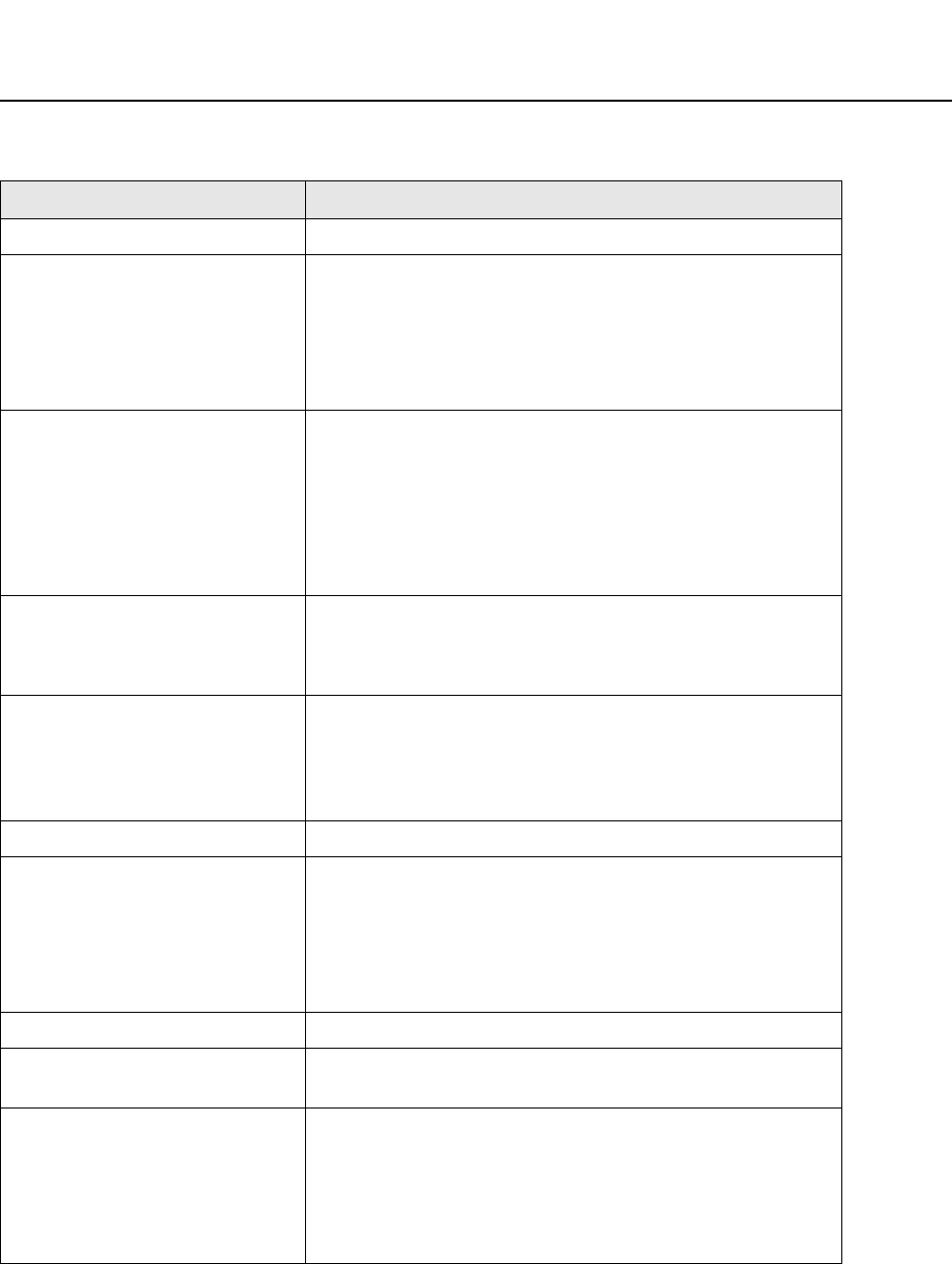
设置参数
BrivoXR1165474059-8ZH-CN修订版 1 16-25
©2013GeneralElectricCompany.Allrightsreserved.
表16-7自动打印功能
功能 描述
打印机 列出连接在系统上的打印机和激光照相机。
胶片定向 设定图像水平或垂直打印在胶片上。
可用选项有:
• 纵向 -垂直胶片方向
• 横向 - 水平胶片方向
• 自动 - 选择对图像最好的拍片方向
打印模式 为打印的图像数据尺寸提供选择。
可用选项有:
• 实际尺寸
• 适合胶片
• 适配 Fit+
• 缩小尺寸
放大倍率 (%) 如果将缩小尺寸选择为打印模式,图像将按所输入的百分比
值缩小。可接受的缩小范围是 40% 至 90%。
如果将实际尺寸或匹配胶片尺寸选择为打印模式,文本框将
禁用。
其他打印模式 可用的选项有:
• 缩小尺寸
• 左 / 右对齐
• 与胶片匹配
选择放大倍率 (%) 允许您为第二个打印机输入图像缩小系数。
格式 允许您为所选的打印机选择可用格式。
可用选项有:
• 标准
• 滑动
• 超滑动
媒体大小 允许您为所选的打印机选择可用的媒体大小。
打印 # 您可以在副本数量文本框中输入您希望打印的胶片数量,范
围是 1 至 9。默认值是 1。
媒体类型 允许您为所选的打印机选择可用的媒体类型。
可用选项有:
• 纸
• 透明胶片
• 蓝色胶片
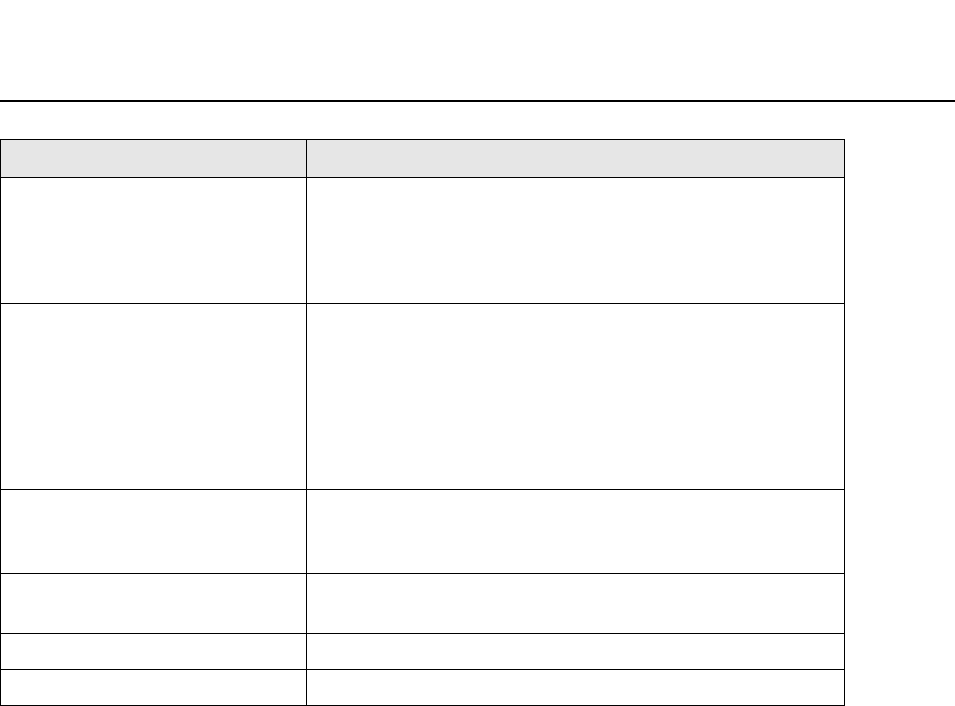
BrivoXR1165474059-8ZH-CN修订版 1 16-26
©2013GeneralElectricCompany.Allrightsreserved.
设置参数
自动发送 (自动发送)
自动发送功能可以在关闭检查时将图像自动发送至另一个网络设备。您可以在应用程序 -
参数界面上激活和配置自动发送。
按以下步骤配置自动发送功能:
1. 在工作列表界面上,点击 [ 应用程序 ] 按钮。
2. 选择参数 > 图像管理。
3. 点击自动发送 [ 编辑 ]。
将出现 “ 自动发送 ” 界面。
4. 按表16-8 所述完成信息。
5. 完成后,点击 [ 保存 ],保存改动。
6. 点击 [ 关闭 ]。
目标 允许您为所选的打印机选择可用的目的地。
可用选项有:
• 处理器
• 暗盒
放大类型 允许您为所选的打印机选择可用的放大倍率类型。
可用选项有:
• 不放大 /100%
• 放大两倍 /200%
• 放大三倍 /300%
• 无
自动打印 [ 打开 ][ 关闭 ] 如果自动打印被 [ 打开 ],则将在关闭图像查看器界面时自
动打印。
[ 关闭 ] 自动打印功能。
一旦关闭检查,手动打印的图像
将会:
允许选择自动重新打印或不打印任何从图像浏览器界面上手
动打印的图像。
[ 保存 ] 将当前选择及值保存为默认打印配置。
[ 取消 ] 关闭自动打印界面,不保存任何改动。
功能 描述
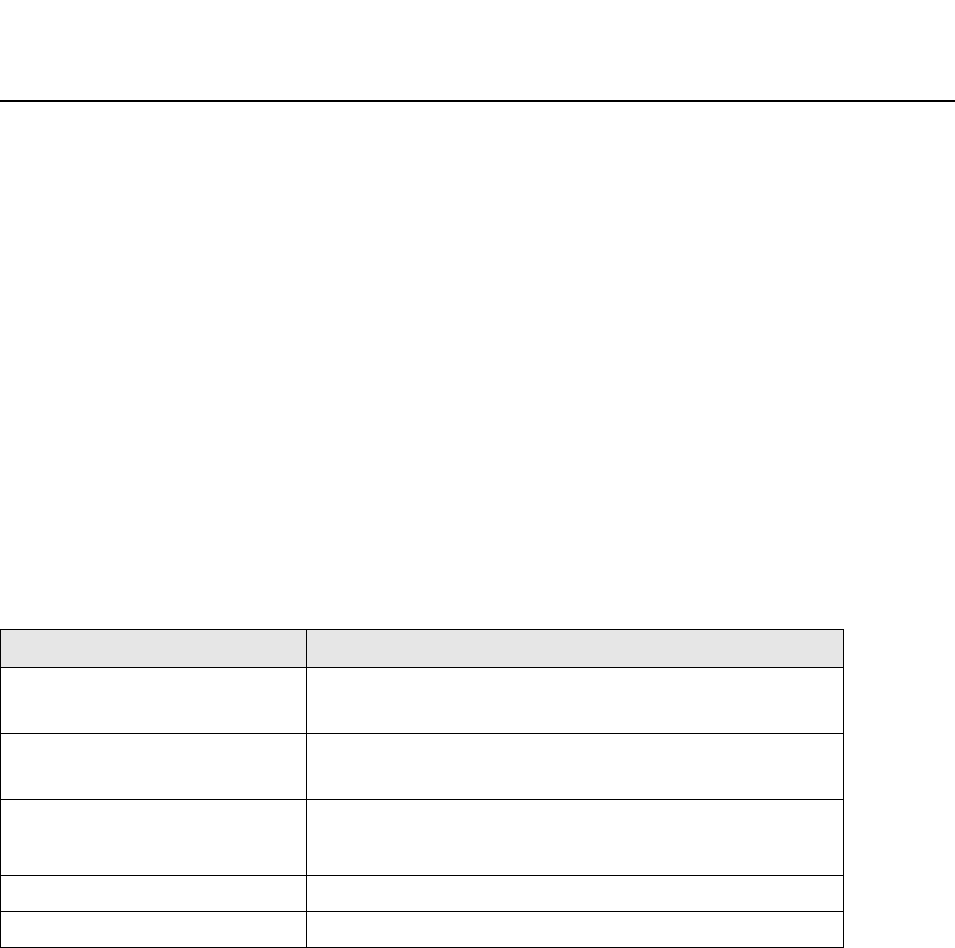
设置参数
BrivoXR1165474059-8ZH-CN修订版 1 16-27
©2013GeneralElectricCompany.Allrightsreserved.
图16-16自动发送
表16-8自动发送功能
自动删除
自动删除功能在图像数据库没有足够空间时自动删除图像。您可以从应用程序 - 参数界面
激活自动删除。
按以下步骤配置自动删除功能。
1. 在工作列表界面上,点击 [ 应用程序 ]。
2. 选择参数 > 图像管理。
3. 点击自动删除 [ 编辑 ]。
将打开自动删除界面。
4. 按表16-9 所述完成信息。
功能 描述
自动发送 [ 打开 ][ 关闭 ] 打开或关闭自动发送功能。
选择打开,您可以配置默认的自动发送设置。
网络主机栏 列出可用的传输图像的网络位置。
关于如何配置可用网络主机的信息,请参考网络连接。
自动发送栏 允许您选择决定哪些图像被传输到各网络主机上。您可以选
择原始图像或已处理的图像、都选或者都不选。如果都不选,
则意味着没有图像被传输到该网络主机上。
[保存] 将您所做的选择保存为默认设置,并关闭自动发送界面。
[取消] 关闭界面,不保存任何改动。

BrivoXR1165474059-8ZH-CN修订版 1 16-28
©2013GeneralElectricCompany.Allrightsreserved.
设置参数
5. 完成后,点击 [ 保存 ],保存您所做改动。
6. 点击 [ 关闭 ]。
图16-17自动删除
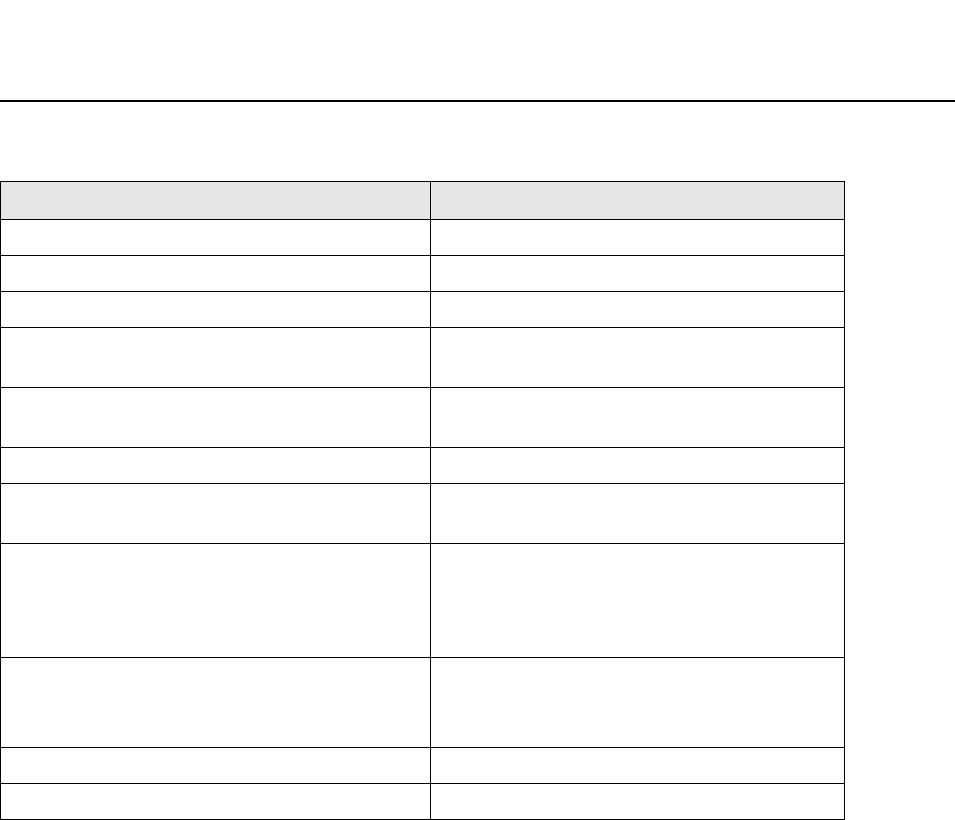
设置参数
BrivoXR1165474059-8ZH-CN修订版 1 16-29
©2013GeneralElectricCompany.Allrightsreserved.
表16-9自动删除功能
功能 描述
自动删除 [ 打开 ][ 关闭 ] 打开或关闭自动删除功能。
当数据库到 __% 时,自动删除图像 根据数据库大小,指定何时自动删除图像。
直到数据库达 __% 时,停止删除图像 根据数据库大小,指定删除多少图像。
必须保存 * 天以内的图像 指定要删除的图像必须保存了多久 (以天
计)。少于输入数字的图像不会被删除。
删除图像必须满足 …… 的检查选项 允许您根据确定框的选择 (如下)限制对原
始图像和处理过图像的删除。
后处理图像打印 选择打印参数,允许自动删除已打印的图像。
后处理图像发送 允许自动删除已发送到另一视图站的、没有
错误的处理过的图像。
处理图像约定 允许自动删除已发送到有存储责权能力的长期
设备的处理过的图像。
您可以从系统 - 系统界面的网络连接配置网络
主机的存储责权。
允许删除未标有自动标签记号的图像,无论是
否被发送。
允许自动删除没有自动标记记号的图像。
注意: 如果序列中的图像有自动标记记号,
则将不会自动删除该序列。
[ 保存 ] 保存您所做的改动,并关闭该界面。
[ 取消 ] 关闭界面,不保存变化。
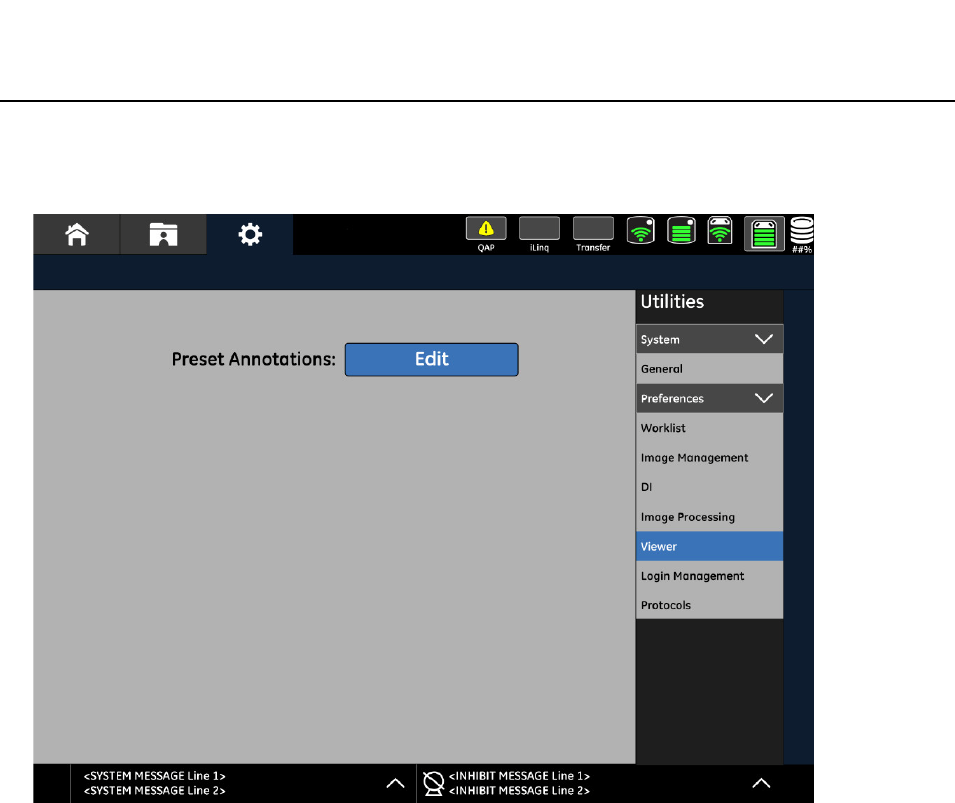
BrivoXR1165474059-8ZH-CN修订版 1 16-30
©2013GeneralElectricCompany.Allrightsreserved.
设置参数
图像浏览器
图16-18参数 - 浏览器界面
预设注释
浏览器参数允许您添加、编辑或清除预设注释。
按以下步骤配置预设注释:
1. 在工作列表界面上,点击 [ 应用程序 ]。
2. 选择参数 > 浏览器。
3. 点击预设注释的 [ 编辑 ]。
显示预设注释编辑界面 (图 16-19)。

设置参数
BrivoXR1165474059-8ZH-CN修订版 1 16-31
©2013GeneralElectricCompany.Allrightsreserved.
图16-19预设注释编辑
4. 要更改列表顺序,则选择注释。
5. 点击 [ ▲ ] 或 [ ▼ ] 按钮,从而向上或向下移动列表各项。
6. 按下所述添加、编辑、删除注释。
7. 完成后,点击 [ 保存 ],保存您所做的改动。
8. 点击 [ 关闭 ]。
添加预设注释
1. 在预设注释界面上,点击 [ 添加 ]。
2. 输入注释文本。

BrivoXR1165474059-8ZH-CN修订版 1 16-32
©2013GeneralElectricCompany.Allrightsreserved.
设置参数
3. 点击 [ 添加 ]。
编辑预设注释
1. 在预设注释界面上选择注释。
2. 点击 [ 编辑 ]。
3. 编辑注释文本。
4. 点击 [ 保存 ]。

设置参数
BrivoXR1165474059-8ZH-CN修订版 1 16-33
©2013GeneralElectricCompany.Allrightsreserved.
清除预设注释
1. 在预设注释界面上选择注释。
2. 点击 [ 清除 ]。
显示一条消息:“ 您确定要删除注释 (注释名称)? ”。
3. 点击 [ 确定 ]。
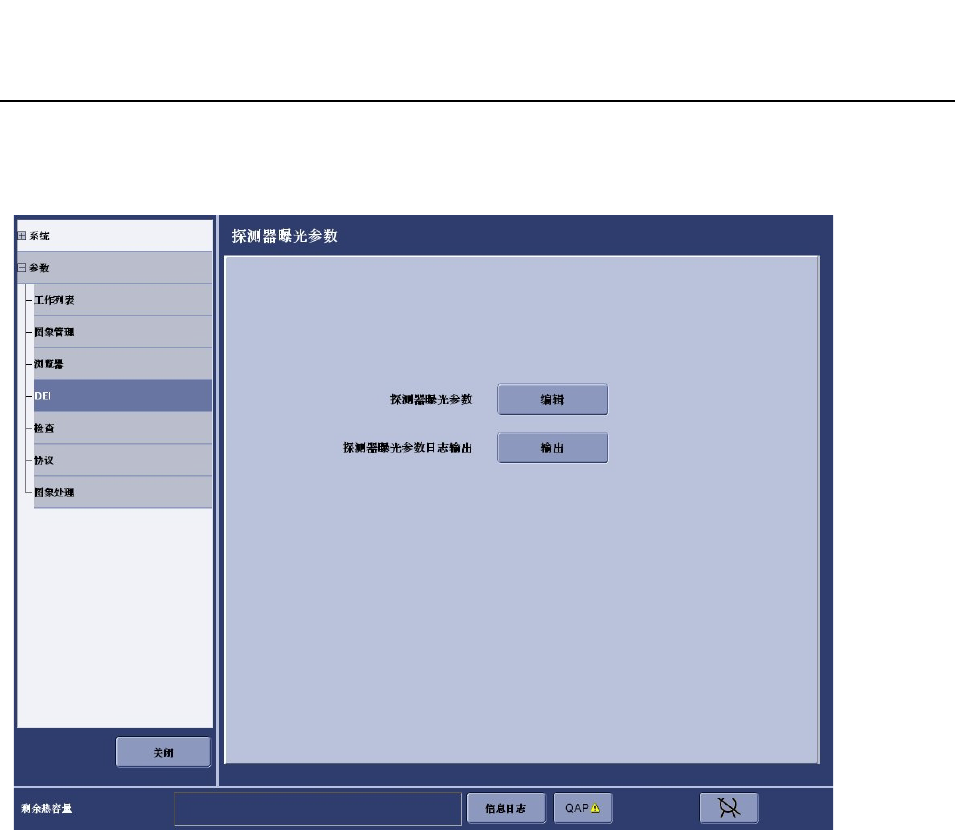
BrivoXR1165474059-8ZH-CN修订版 1 16-34
©2013GeneralElectricCompany.Allrightsreserved.
设置参数
DEI (探测器曝光指示器)
图16-20参数 - DEI 界面
如果或者怎样在图像浏览器界面上显示 DEI,探测器曝光指数界面可以使您控制和更改解
剖视图的上限和下限。
这些设置决定怎样显示 DEI。
按照此程序更改 DEI 设置。
1. 按下工作列表界面上的 [应用程序 ]。
2. 选择参数 >DEI。
3. 按下 DEI 参数 [ 编辑 ]。
探测器曝光指数界面出现 (图16-21)。
4. 继续更改 DEI显示或者更改上限和下限。
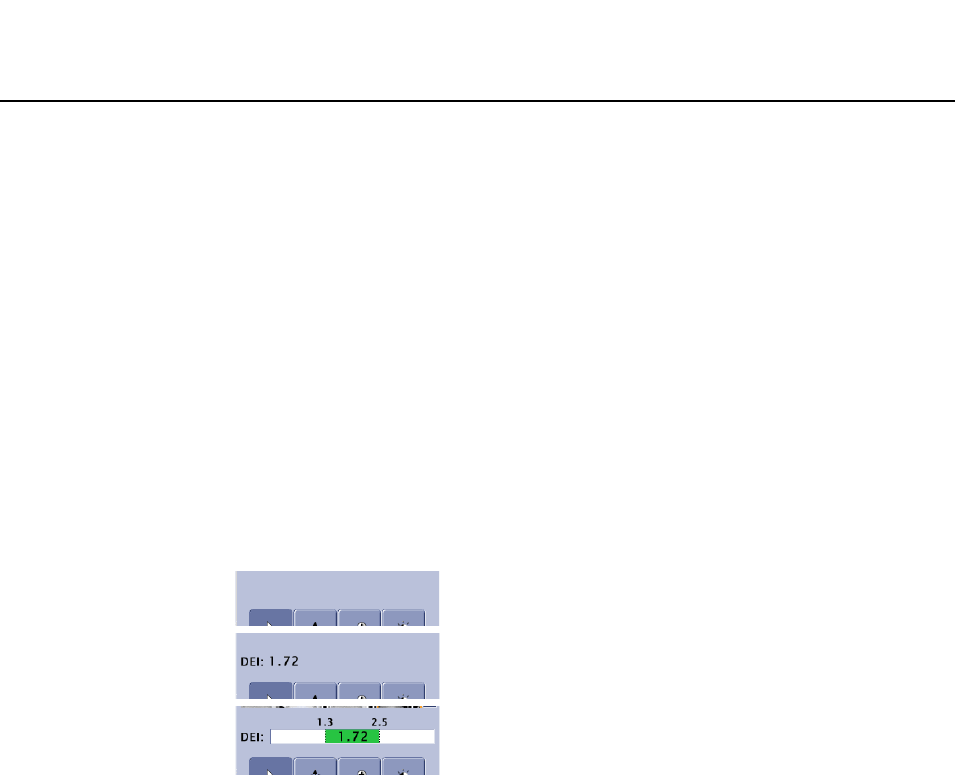
设置参数
BrivoXR1165474059-8ZH-CN修订版 1 16-35
©2013GeneralElectricCompany.Allrightsreserved.
图16-21探测器曝光指数界面
更改 DEI显示
1. 在探测器曝光指数界面上,点击DEI显示下拉菜单,以将其打开。
2. 选择显示选项。
可用的选项:
3. 按下 [ 保存 ],应用更改并关闭界面。
[关闭 ]是在没有保存更改的情况下关闭界面。
更改上限和下限
1. 在探测器曝光指示器界面上,点击一个解剖类目以将其放大。
再次点击类目以将其关闭。
2. 更改文本框中的上限和下限,以进行相应的查看。
3. 对所有可应用的解剖类目重复第一步和第二步。
4. 完成时点击 [ 保存 ]应用更改并关闭界面。
[关闭 ]是指在没有保存更改的情况下,关闭界面。
激活或失活技术模式
技术模式是一种为图像质量测试和探测器校准配置系统的特殊设置。当激活技术模式
时,不论图像解剖如何,使用图像的中心区域 (512 像素x512像素)计算 DEI。
-无显示 在本例中,图像浏览器界面上不显示
DEI 信息。
-数字 在本例中,图像浏览器界面上仅显示
数字 DEI 信息。
-图形 在本例中,图像浏览器界面上显示数
字和图像的 DEI 信息。此选项是推荐
的显示选项。

BrivoXR1165474059-8ZH-CN修订版 1 16-36
©2013GeneralElectricCompany.Allrightsreserved.
设置参数
重要信息!: 当激活技术模式时,不要采集检查图像。技术模式的使用仅为图像
测试和校准用途保留。
如果激活技术模式,复选框如图16-22所示。选择和不选择相应的复选框,并按下 [
保存 ] 应用更改和关闭界面。
图16-22技术模式复选框
导出 DEI日志
GE 维修人员使用 DEI 日志跟踪调查过去探测器的使用剂量。连续的低或高的 DEI 值将会
表示本系统需要进行校准或者协议和风格需要进行编辑以满足您设备的需要。
按以下程序导出 DEI 日志。
1. 插入一张空白的CD-R或者 CD-RW 盘。
2. 在工作列表界面上,按下 [ 应用程序 ]。
3. 选择参数 >DEI。
4. 按下 DEI导出日志 [ 导出 ] 按钮。
5. 导出完成时取出光盘。
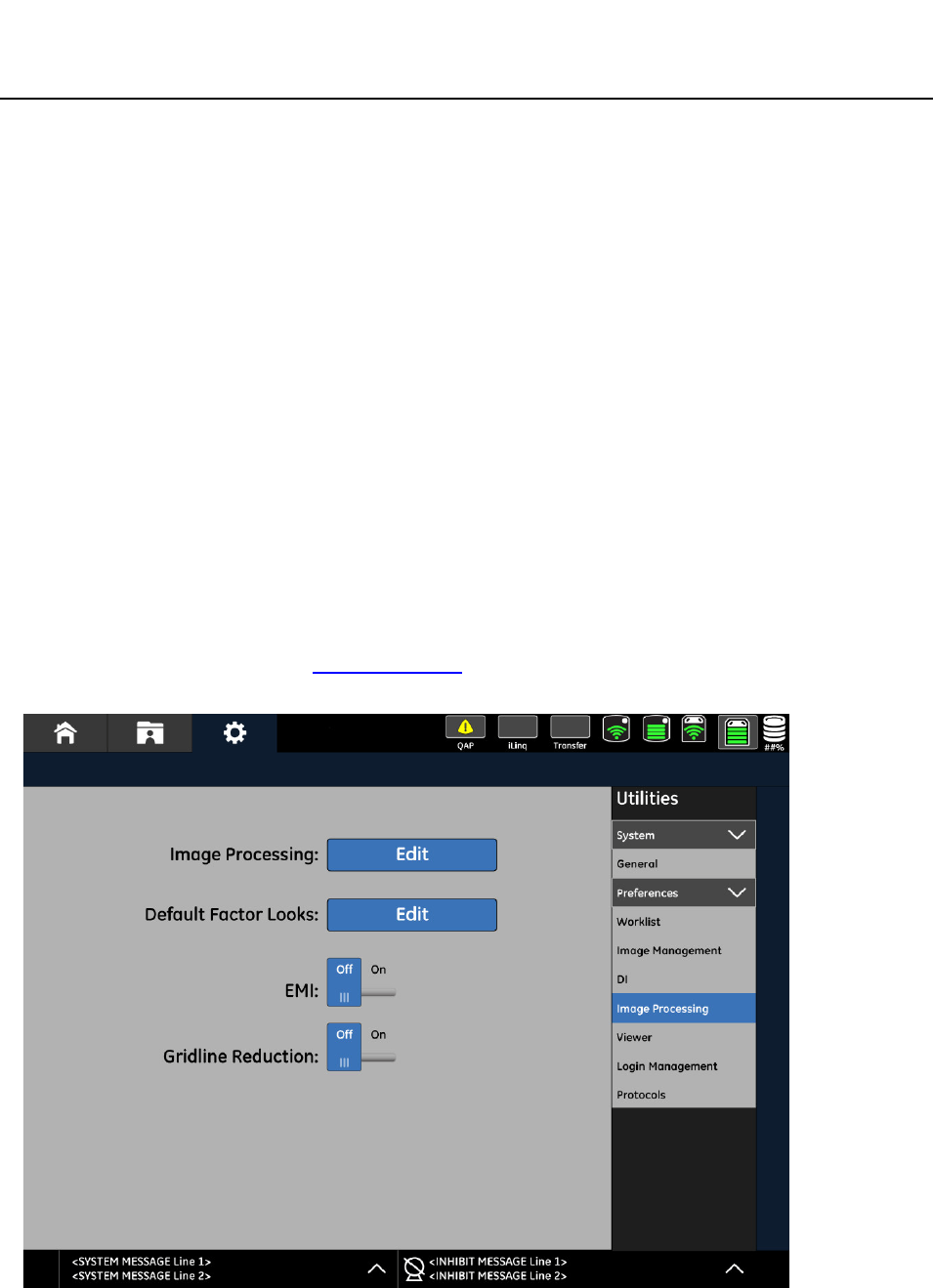
设置参数
BrivoXR1165474059-8ZH-CN修订版 1 16-37
©2013GeneralElectricCompany.Allrightsreserved.
图像处理
图像处理参数允许您更改解剖视图的默认风格。图像处理参数也允许您查看预设风格的
设置或创建多达五种 (5)自定义风格。
注意: 自定义风格和预设风格图可由 GE 售后服务人员在进行系统备份时加以备份。建
议每次对预设风格图作出修改或建立了自定义风格图后进行备份。请 GE 售后服
务人员在下次系统备份时完成此备份。如有必要,GE 售后服务人员可从备份中
恢复设置。
可以图像浏览器)界面或应用程序界面获取图像处理设置。
从图像浏览器界面:
• 选择图像工具栏-图像处理选项板。
• 点击 [ 编辑处理 ]。
从应用程序界面:
• 选择参数>图像处理。
• 点击图像处理 [ 编辑 ]
注意: 为一个检查创建自定义风格或更改预设风格后,重启系统以便应用这些变化。更
多信息,请参考第 5 章:常规信息 - 退出。
图16-23参数 - 图像处理

BrivoXR1165474059-8ZH-CN修订版 1 16-38
©2013GeneralElectricCompany.Allrightsreserved.
设置参数
创建自定义风格
风格是放射线学者为了解释图像而对其进行查看的图像处理方式。
风格是亮度、对比度、边缘增强度缓和组织平衡 (TE)的预先定义的组合。更多信息,
请参考组织平衡概述。
风格描述:
• 预设 1:与胶片相似,低边缘、无 TE。
• 预设 2:低 CR 风格,低边缘、适度 MRP- 多分辨率处理。
• 预设 3:适度 CR 风格,低边缘、有 TE。
• 预设 4:高数字风格,高边缘、高 TE。
这些出厂风格适用于所有检查。
按下步骤创建新的自定义风格。
建议:创建自定义风格时,从与所需结果最接近的预设风格开始。记下这些值,然后将
其应用到新的自定义过程中。然后更改适用的变量。
1. 在工作列表界面上,点击 [ 应用程序 ]。
2. 选择参数 > 图像处理。
3. 点击图像处理 [ 编辑 ]。
显示图像处理参数编辑器 (图 16-24)。

设置参数
BrivoXR1165474059-8ZH-CN修订版 1 16-39
©2013GeneralElectricCompany.Allrightsreserved.
图16-24图像处理参数编辑器
4. 选择解剖 (如胸腔、腹部、腰椎等)。
5. 选择视图 (如前 - 后位或侧位)。
6. 选择图像类型。可用选项有标准、软组织和骨骼 (一些系统仅有可用的标准图像类
型)。
7. 选择患者体型。可用选项有小体型成人、中等体型成人、大体型成人、小体型儿童、
中等体型儿童及大体型儿童。
8. 选定风格。选择第一个未定义的自定义风格。
注意: 如果预设风格被选定,参数是只读类型。只能更改自定义处理风格。
9. 在风格描述里输入新名称,为外观重新命名。
如果外观命名为 “Undefined” (未定义),系统将不会被接受。
10. 选择默认风格框,将此外观设置为所选解剖位的默认风格。
11. 按表16-10 所述调整参数。您可按任意顺序调整参数。
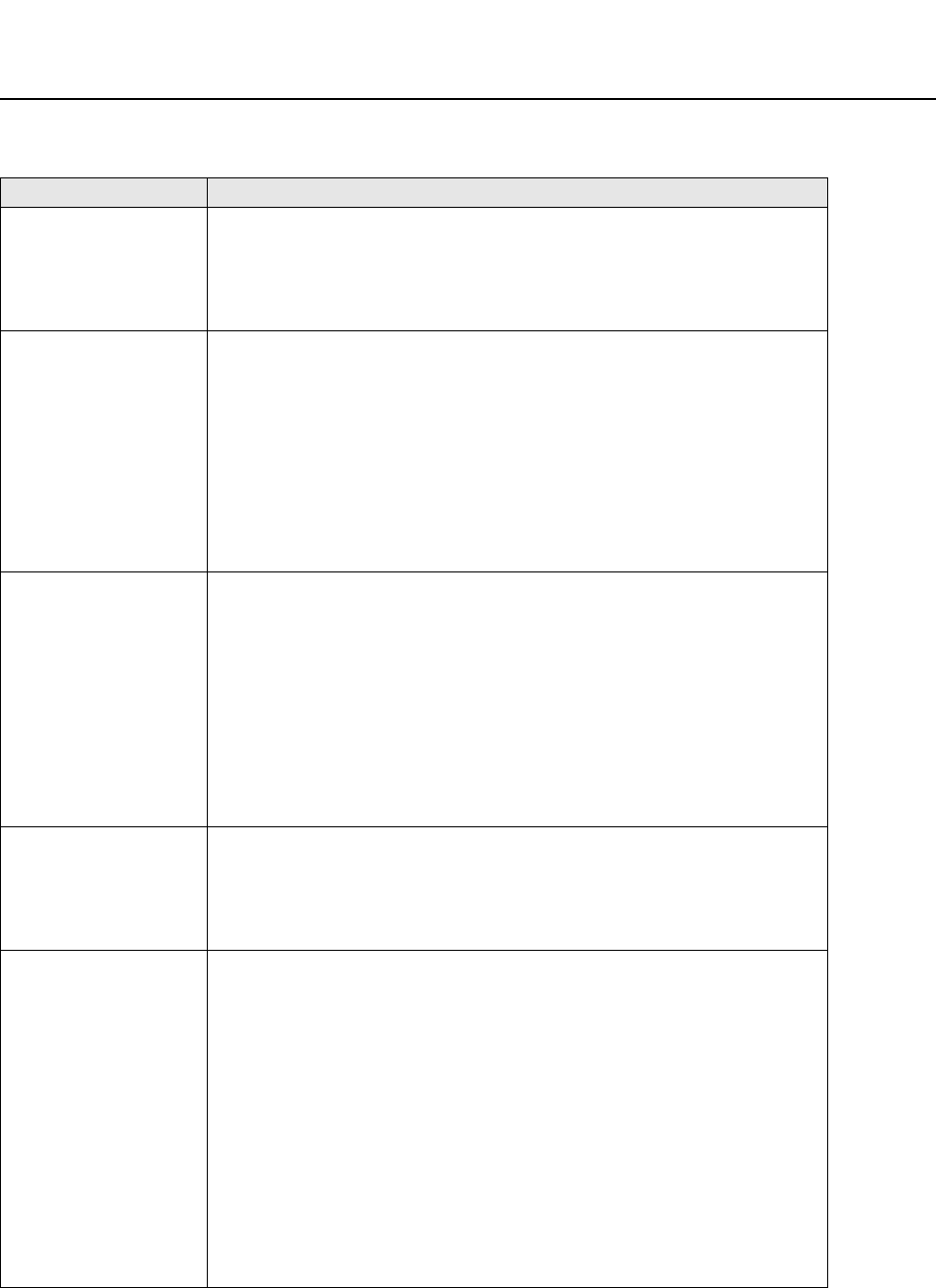
BrivoXR1165474059-8ZH-CN修订版 1 16-40
©2013GeneralElectricCompany.Allrightsreserved.
设置参数
表16-10图像处理参数
参数 定义
对比度调整 调整图像对比度,也称为窗口宽度。
• 将滑块右移,增加对比度 (朝向纯黑色、纯白色)。
• 将滑块左移,减少对比度 (朝向均匀灰色)。
范围:0%-100%,增量为 +1%
亮度调整 在 1% 到 100% 之间调整图像亮度,也称为窗口级别。
• 将滑块右移,图像变亮。
• 将滑块左移,图像变暗。
注意: 亮度调整和对比度调整不应用于调整 / 改正每幅图像的亮度和
对比度,而用于调整特定检查的图像的默认风格。例如,如果
特定类型检查的图像所显示的亮度低于其应有亮度,您可以左
移亮度调整滑块进行调整。但对于某一特定图像上较小的亮度
变化,您可以使用图像浏览器界面上的亮度控制和对比度和控
件。
MRP- 多分辨率处理 控制厚、薄解剖部位之间的对比度。
• 将滑块右移,减少骨骼 / 软 MRP- 多分辨率处理
• 将滑块左移,增加骨骼 / 软 MRP- 多分辨率处理。
范围:-0.15到0.15,增量为 +0.01。
注意: 与控制低曝光组织 (厚)区域或高曝光组织 (薄)区域内对
比度的组织平衡不同,MRP- 多分辨率处理控制厚、薄解剖之
间的一般对比度。例如,MRP- 多分辨率处理可与组织平衡一
起使用用于定义胸腔 PA 风格,该风格与肺部类似,但只有少
量的脊骨 / 肋骨。
边缘增强 骨骼结构里可看见的细节数量。边缘增强等于细节增加。
• 将滑块右移,边缘变锋利。
• 将滑块左移,边缘变平滑。
范围:1 到 10 (不连续的设置),步进值为 1。
降噪 在保留图像剩余部分的细节的同时抑制解剖密集区的杂音。
可用选项有:
• 无:没有降噪设置
• 低
• 中
• 高:最大降噪设置
注意: 在保留图像剩余部分的细节的同时抑制解剖密集区的杂音。该
算法将组织穿透力、到达探测器的剂量计算在内。例如,如果
两幅 ChestPA (胸腔 PA)图像采集自同一患者,其中一幅的
剂量远高于另一幅,则降噪功能可能只影响低剂量 (高噪音)
图像。一般来说,应选择最低的降噪设置,它可以生成所需的
图像质量。
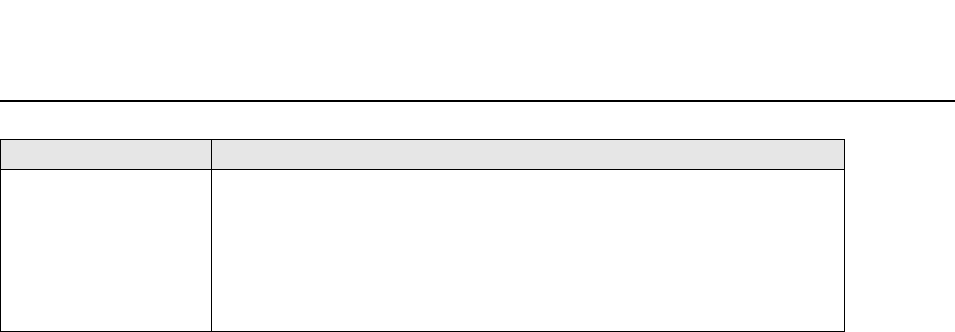
设置参数
BrivoXR1165474059-8ZH-CN修订版 1 16-41
©2013GeneralElectricCompany.Allrightsreserved.
12. 完成参数调整后,点击 [ 保存 ] 或 [ 保存到多处 ]。
[ 保存 ] 将参数应用于当前所选的患者体型上。
- 显示一条消息:“ 是否保存改动? ”。
- 点击[是]。
[ 保存到多处 ] 将参数应用于所选解剖的多个患者体型。
- 显示保存到多处界面。
- 选择患者体型,以将新风格保存至该处。
-点击[保存]。
13. 点击图像处理参数编辑器上的 [ 关闭 ]。
14. 退出并复位系统以实施更改。更多信息,请参考第 5 章:设置参数。
更改浏览器上的图像处理
更改图像浏览器界面上的图像处理会将处理变动应用于特定图像,还可以将处理变动映
射到多种技术中。
组织平衡设置 有关 TE(组织平衡)滑块的范围和影响,请参看组织平衡部分。欲了解
更多详细信息,请参阅组织平衡概述。
注意: TE 低曝光组织和 TE 高曝光组织的组合区域不能超过 100%.。
否则,滑块会自动停止,并显示一条消息:“ 总区域不能超过
100%。请减少穿透 (低曝光或高曝光)区域以继续下一
步。”
参数 定义
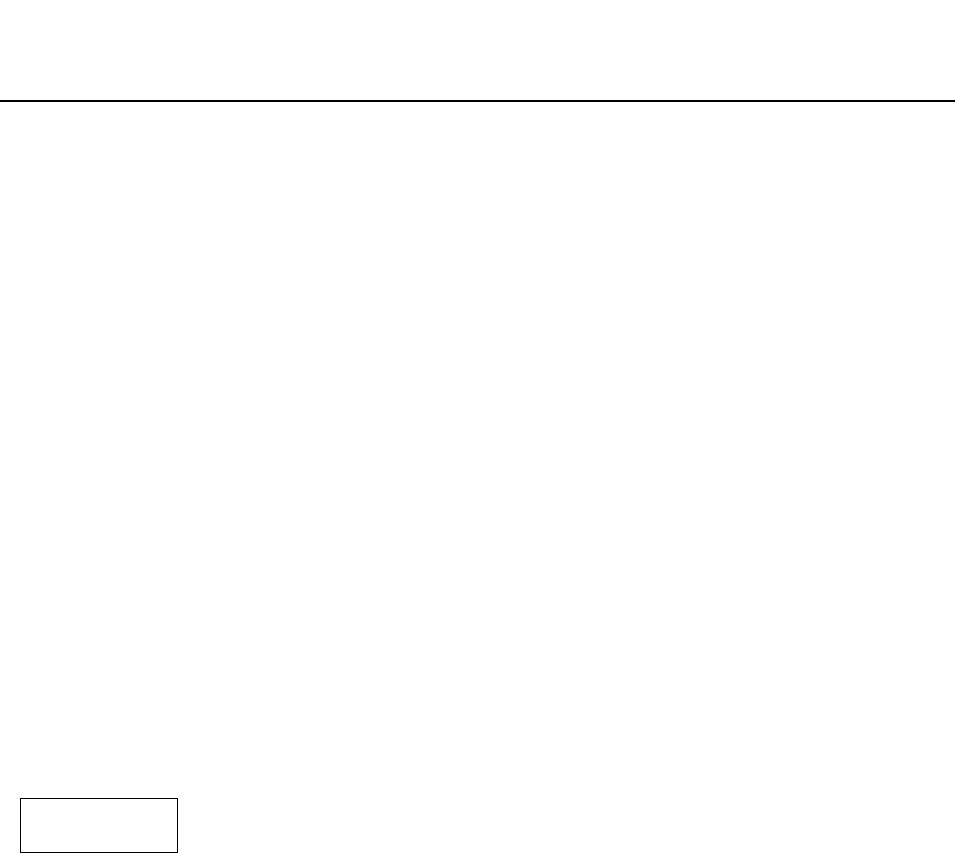
BrivoXR1165474059-8ZH-CN修订版 1 16-42
©2013GeneralElectricCompany.Allrightsreserved.
设置参数
按上述步骤进行处理变动。当从图像浏览器界面上打开时,图像处理参数编辑器界面上
也还有 [ 预览 ] 和 [ 应用于图像 ] 按钮。[ 预览 ] 将设置应用于图像浏览器界面上当前所选
的图像,以便您在保存改动之前看到效果。
图16-25从浏览器打开的图像处理参数编辑器界面
为检查更改预设风格
预设风格界面 (图 16-26)允许您为所有的 41 幅解剖视图更改默认处理设置。
在最初的应用程序设置中,放射线学者为每幅解剖视图选择默认风格。应用程序专家将
这些风格指定给系统。
按以下步骤更改预设风格:
1. 在工作列表界面上,点击 [ 应用程序 ]。
2. 选择参数 > 图像处理。
3. 点击预设风格 [ 编辑 ]。
4. 使用下拉列表,为所需解剖视图更改默认风格。
5. 完成后,点击 [ 映射 ] 保存改动。
6. 退出并复位系统以实施更改。

设置参数
BrivoXR1165474059-8ZH-CN修订版 1 16-43
©2013GeneralElectricCompany.Allrightsreserved.
图16-26预设风格
组织平衡概述
组织平衡 (TE)是一种高级的图像处理算法,它在不影响其他兴趣区对比度的情况下,
提高了一幅图像低曝光区域和高曝光区域的对比度和可视性。与数字探测器宽泛的动态
范围结合在一起,TE 允许显示单次激发中所收集的更多信息,从而减少了重复步骤并提
高了生产能力。
TE 使用
高曝光区域
X 射线穿透密集度相对较弱的解剖区域,如软组织(皮肤边缘),导致在图像上形成高曝
光区域。
图像的高曝光区域对比度下降,看起来较暗。使用 TE,可以增强此类区域的对比度,这
样可以提高软组织的可视性。TE 还用于增强肺部血管的对比度。在图 16-27 中,使用
TE,脖子四周的皮肤边缘定义得更清楚。
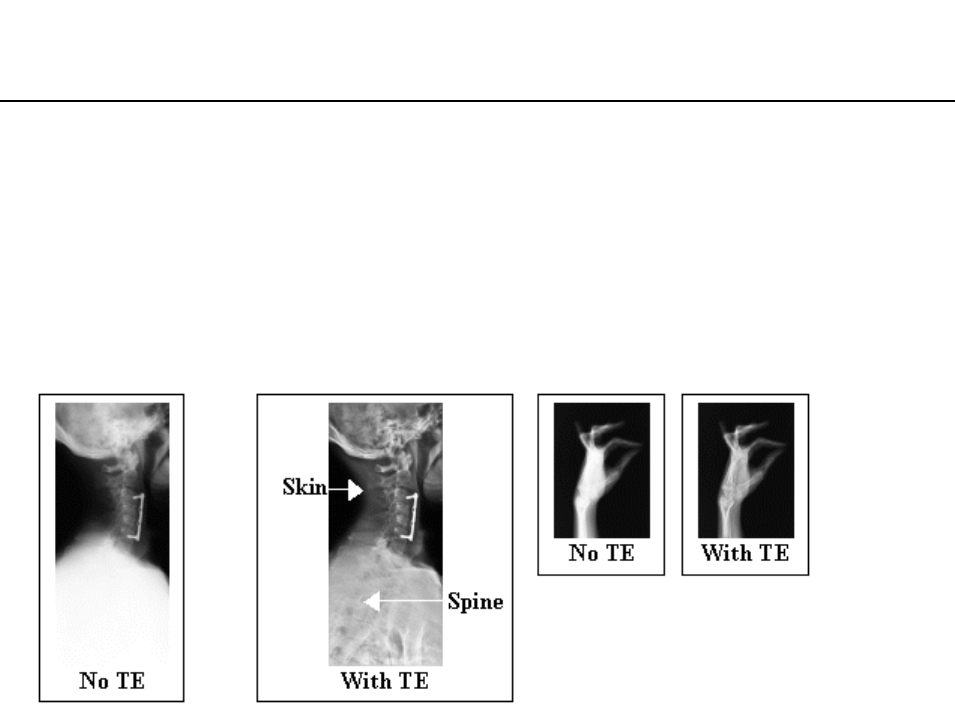
BrivoXR1165474059-8ZH-CN修订版 1 16-44
©2013GeneralElectricCompany.Allrightsreserved.
设置参数
低曝光区域
穿透相对较密集的解剖区域的 X 射线不足,导致在图像上形成低曝光区域。例如,包含
密集组织 (腹部)和骨骼 (踝 / 手腕 / 肩)的解剖结构会导致低曝光图像。
图像中的低曝光区域 (如颈部、胸部脊骨)看起来发白,白色的脊骨被覆盖的解剖结构
(如白色的肩)混淆,模糊不清。使用 TE,可使覆盖解剖结构变灰,这样就能更明显地
看到下面的脊骨 (图 16-27)。骨骼对比度增强时,手部图像同样能够清楚显示。这就
使 TE 在显现全部骨骼区域方面成为一种很有价值的工具。
图16-27使用 TE 与不使用 TE 的比较
TE 参数
TE 利用图像包含的信息增强可视性。有两个用户定义参数:区域和强度,可以控制应用
于图像的 TE 的程度和数量。高曝光区域和低曝光区域都各有一个区域和强度参数。
区域
区域参数定义 TE 算法应用于图像的程度。增加区域,意味着增加应用了 TE 的图像像素
数量。例如,在图 16-28 中,将低曝光区域的区域定为 30% 的设置使用了虚线 ROI 中
的像素。将区域增加至 60%,增加了使用 TE 的像素数量,正如实线 ROI 显示。
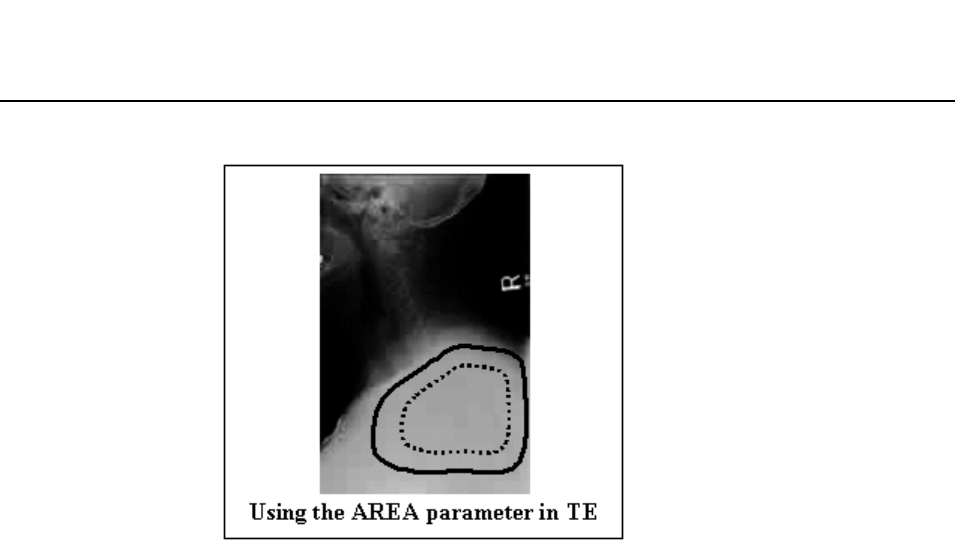
设置参数
BrivoXR1165474059-8ZH-CN修订版 1 16-45
©2013GeneralElectricCompany.Allrightsreserved.
图16-28在 TE 里使用区域参数
高曝光区域和低曝光区域的组合 (区域)参数不能大于 100%。例如,如果将高曝光区
域的区域参数设置为 40%,则低曝光区域的区域参数不能大于 60% (即 100-40)。
强度
强度参数影响使用 TE 的区域的灰度。例如,增加低曝光区域(如肩部)的强度,会形成
一个更灰暗的白色区域。增加高曝光区域 (如肺部)的强度,会形成一个更灰暗的黑色
区域。在两种情况下,增加强度通常都会使区域变得更灰暗。
图 16-29 显示了 TE 中不同区域和强度对低曝光区域的影响。保持区域不变时,增加强度
将会使肩部区域的像素更灰暗。增加区域则扩大变灰的区域。T
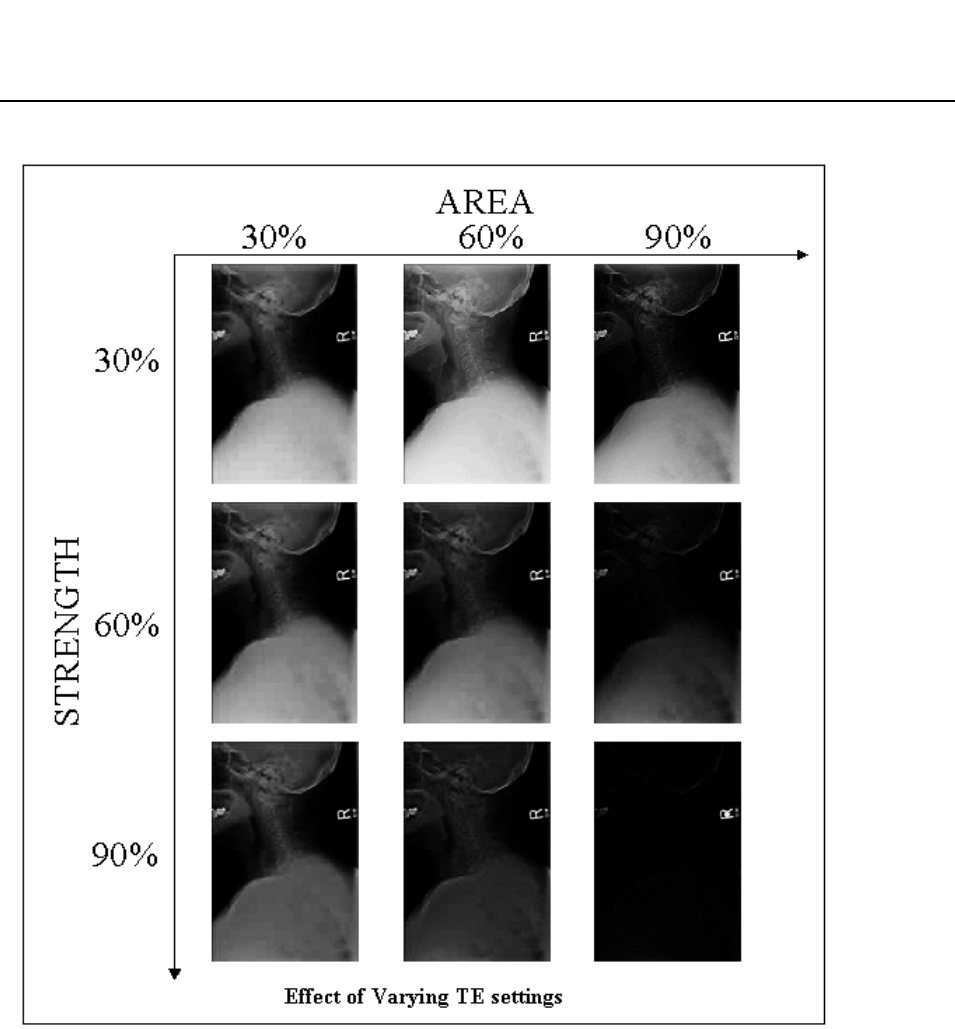
BrivoXR1165474059-8ZH-CN修订版 1 16-46
©2013GeneralElectricCompany.Allrightsreserved.
设置参数
图16-29不同的 TE 设置
注意: 与控制低曝光区域 (厚)或高曝光区域 (薄)内对比度的组织平衡不同,
MRP- 多分辨率处理控制厚、薄解剖结构之间的一般对比度。例如,MRP- 多分
辨率处理可与组织平衡一起使用用于定义胸腔 PA 外观,该外观与肺部类似,但
只有少量的脊骨 / 肋骨。
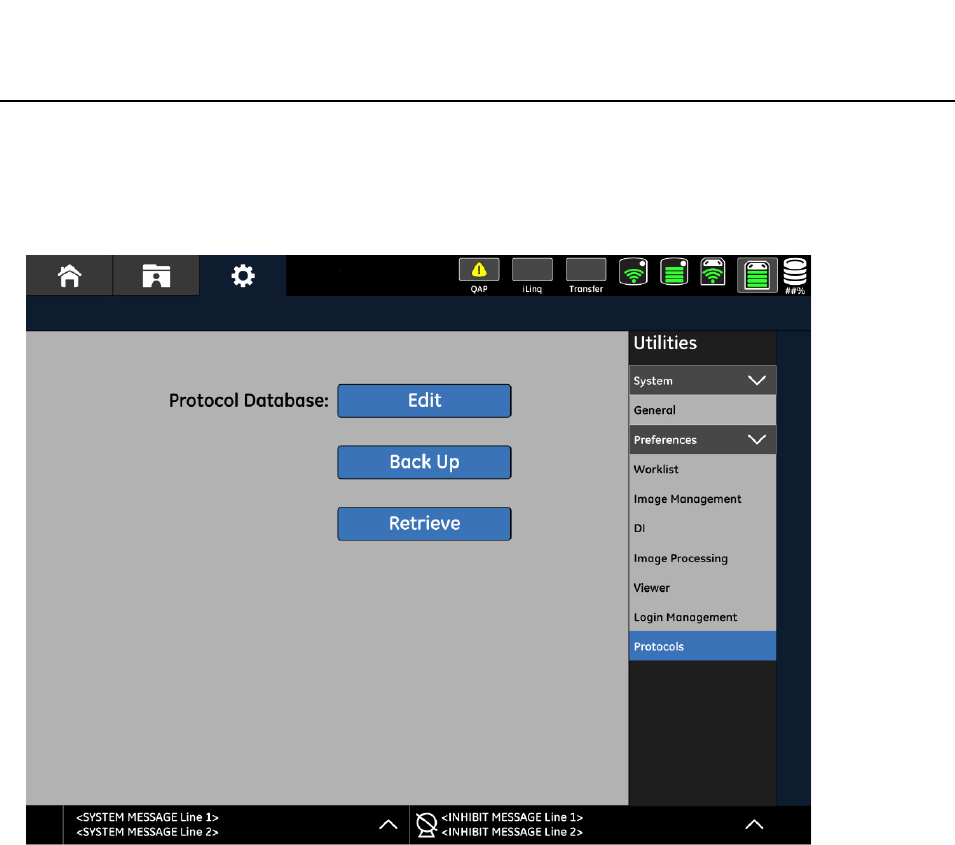
设置参数
BrivoXR1165474059-8ZH-CN修订版 1 16-47
©2013GeneralElectricCompany.Allrightsreserved.
协议
协议参数允许您创建协议数据库的备份副本、恢复保存的备份和创建新协议。
图16-30参数 - 协议界面
将协议数据库备份到 CD 上
备份功能允许您将整个协议数据库 (参数)备份到 CD 上。这在编辑协议时非常重要;
备份确保了当前数据库完整无缺。在系统发生故障、所有协议信息丢失的情况下,备份
也非常重要。如果需要,可以恢复和使用旧数据库。
按以下步骤将数据库备份到 CD 上。
注意: 每次备份时,请始终使用新的空白 CD-R 或 CD-RW。
1. 在工作列表界面上,点击 [ 应用程序 ]。
显示应用程序界面。
2. 选择参数 > 协议。
3. 在 CD 托盘中插入空白 CD。
4. 关上 CD 托盘。

BrivoXR1165474059-8ZH-CN修订版 1 16-48
©2013GeneralElectricCompany.Allrightsreserved.
设置参数
5. 点击 [ 备份 ]。
显示一条消息:“ 请点击确定,继续备份协议数据库。”
6. 点击 [ 确定 ]。
协议数据库被存到 CD 中。
7. 将 CD 从 CD 驱动器中取出。
8. 为光盘贴上标签,并把其保存在安全地方。
从 CD 上恢复协议数据库
恢复功能允许您恢复保存在 CD 上的协议数据库。
注意: 恢复过程中,保存在 CD 上的程序会覆盖系统上的所有程序。
按以下步骤从 CD 中恢复协议数据库:
1. 在工作列表界面上,点击 [ 应用程序 ]。
显示应用程序界面。
2. 选择参数协议。
3. 将保存有协议数据库的 CD 插入 CD 托盘。
4. 关上 CD 托盘。
5. 点击 [ 恢复 ] 按钮。
显示一条消息:“ 点击确定,以继续恢复协议数据库。”
6. 点击 [ 确定 ]。
所保存的协议数据库被加载到系统上。
7. 从 CD 托盘中取出 CD,将其保存在安全地方。
编辑协议数据库
协议编辑器允许您创建自定义采集协议。它允许创建解剖分类、检查设置和单个检查视
图,同时允许编辑和清除解剖分类、检查和视图。
注意: 分类名称、检查名称、视图名称不能含有空格。您可以使用下划线 (_)将文
字隔开 (比如 “ 腰椎 _ 前后 ”)。
注意: 建议您在进行自定义改动之前和之后将数据库备份到 CD。您可以通过在参数 -
协议界面上点击 [ 备份 ] 按钮进行数据库备份。更多信息,请参考将协议数据库
备份到 CD 上。
注意: 添加新协议时,请先使用复制方式,复制后再进行编辑。
按以下步骤访问协议数据库编辑器:
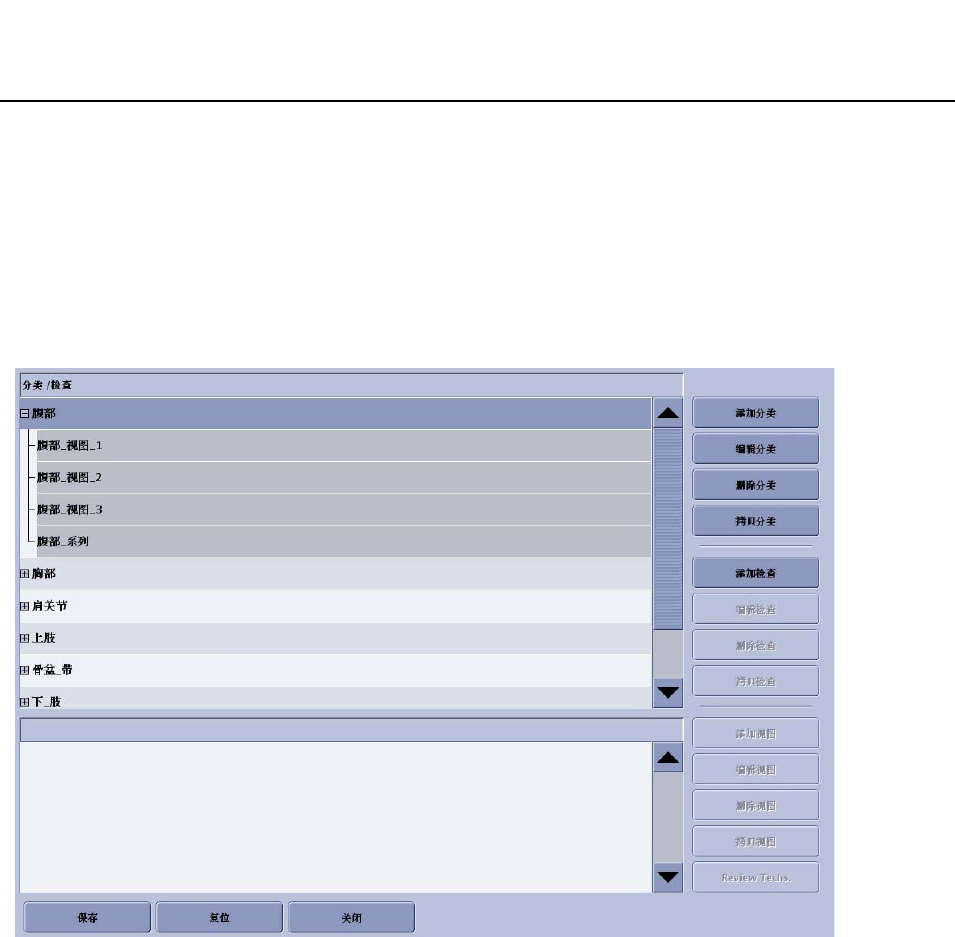
设置参数
BrivoXR1165474059-8ZH-CN修订版 1 16-49
©2013GeneralElectricCompany.Allrightsreserved.
1. 在工作列表界面上,选择 [ 应用程序 ]。
2. 选择参数 > 协议。
3. 点击 [ 编辑 ]。
显示检查菜单。
4. 根据添加或编辑分类、添加或编辑检查和添加或编辑视图继续操作。
图16-31检查菜单
添加或编辑分类
注意: 编辑分类和添加分类的界面和过程相同。
在检查菜单中:
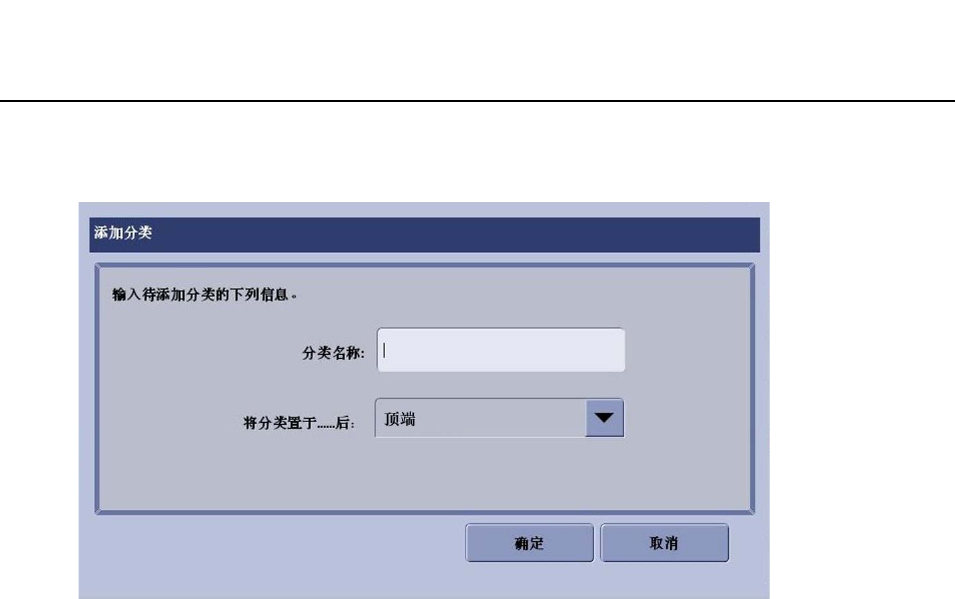
BrivoXR1165474059-8ZH-CN修订版 1 16-50
©2013GeneralElectricCompany.Allrightsreserved.
设置参数
1. 点击 [ 添加分类 ] 或 [ 编辑分类 ]。
显示添加分类或编辑分类界面。
2. 输入分类名称 (用下划线代替空格)。
3. 从 “ 将分类置于 __ 后 ” 下拉列表中,选择新分类在分类列表中的位置。
4. 点击 [ 确定 ]。
5. 按添加或编辑检查继续操作。
注意: 检查和视图必须添加或复制到新分类中,以便新分类完全发挥作用。
添加或编辑检查
注意: 编辑检查和添加检查的界面和过程相同。
在检查菜单中:
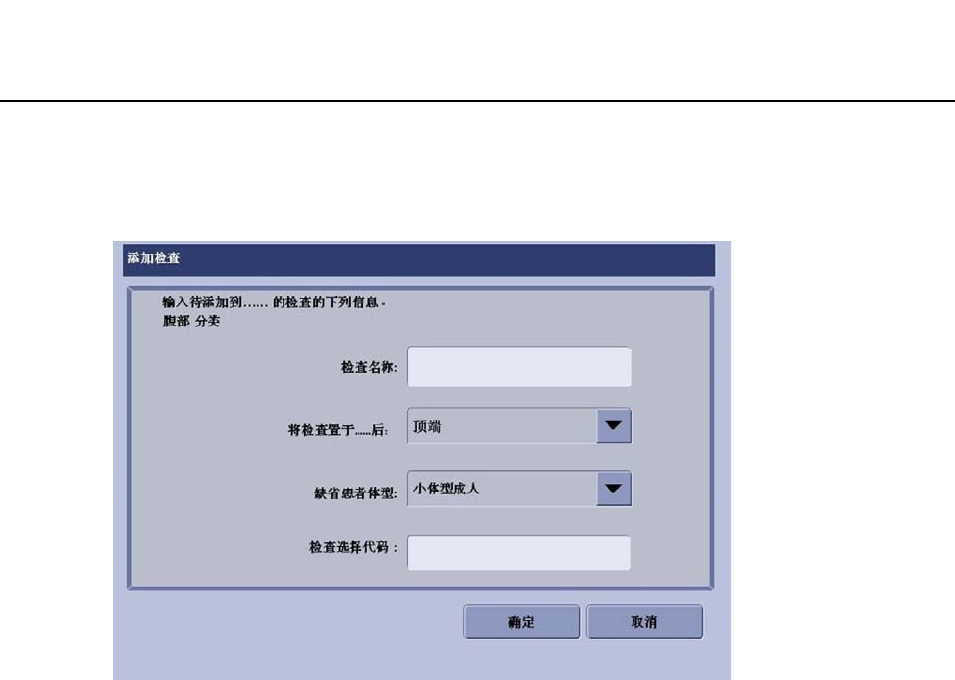
设置参数
BrivoXR1165474059-8ZH-CN修订版 1 16-51
©2013GeneralElectricCompany.Allrightsreserved.
1. 为新检查选择分类。
2. 点击 [ 添加检查 ] 或 [ 编辑检查 ]。
显示添加检查或编辑检查界面。
3. 输入检查名称 (用下划线代替空格)。
4. 在 “ 将检查置于 __ 后 ” 下拉列表中选择检查在分类中的位置。
5. 为检查选择缺省患者体型。
6. 点击 [ 确定 ]。
7. 按添加或编辑视图继续操作。
注意: 必须在创建后向检查中加入新的或复制的视图,以便检查完全发挥作用。
添加或编辑视图
注意: 编辑视图与添加视图的界面和检查相同。
注意: 本过程有多个界面。
在检查菜单中:
1. 扩展分类。
2. 选择要添加或复制新视图的检查。
3. 点击 [ 添加视图 ] 或 [ 编辑视图 ]。
显示添加视图或编辑视图界面。
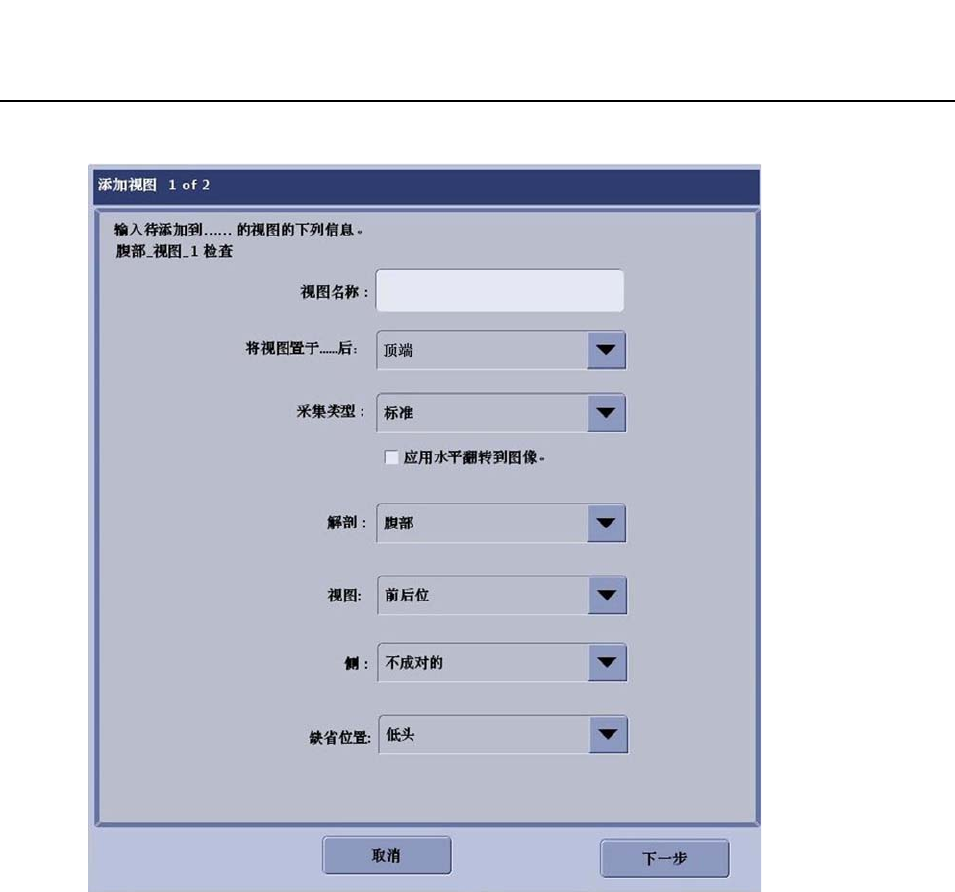
BrivoXR1165474059-8ZH-CN修订版 1 16-52
©2013GeneralElectricCompany.Allrightsreserved.
设置参数
图16-32添加或编辑视图 (1/2)
4. 输入视图名称。用下划线 (_)代替空格隔开文字。
5. 在 “ 将视图置于 __ 后 ” 下拉列表中选择视图在检查中的位置。
6. 选择采集类型。
可用选项有:
-标准
7. 检查在显示图像时是否应用了水平翻转。
8. 选择解剖。
注意: 所选择的解剖体将决定为视图的图像处理。确保为成像的身体部分选择恰当的解
剖。
9. 选择最合适的视图 (如前后、侧位等)。
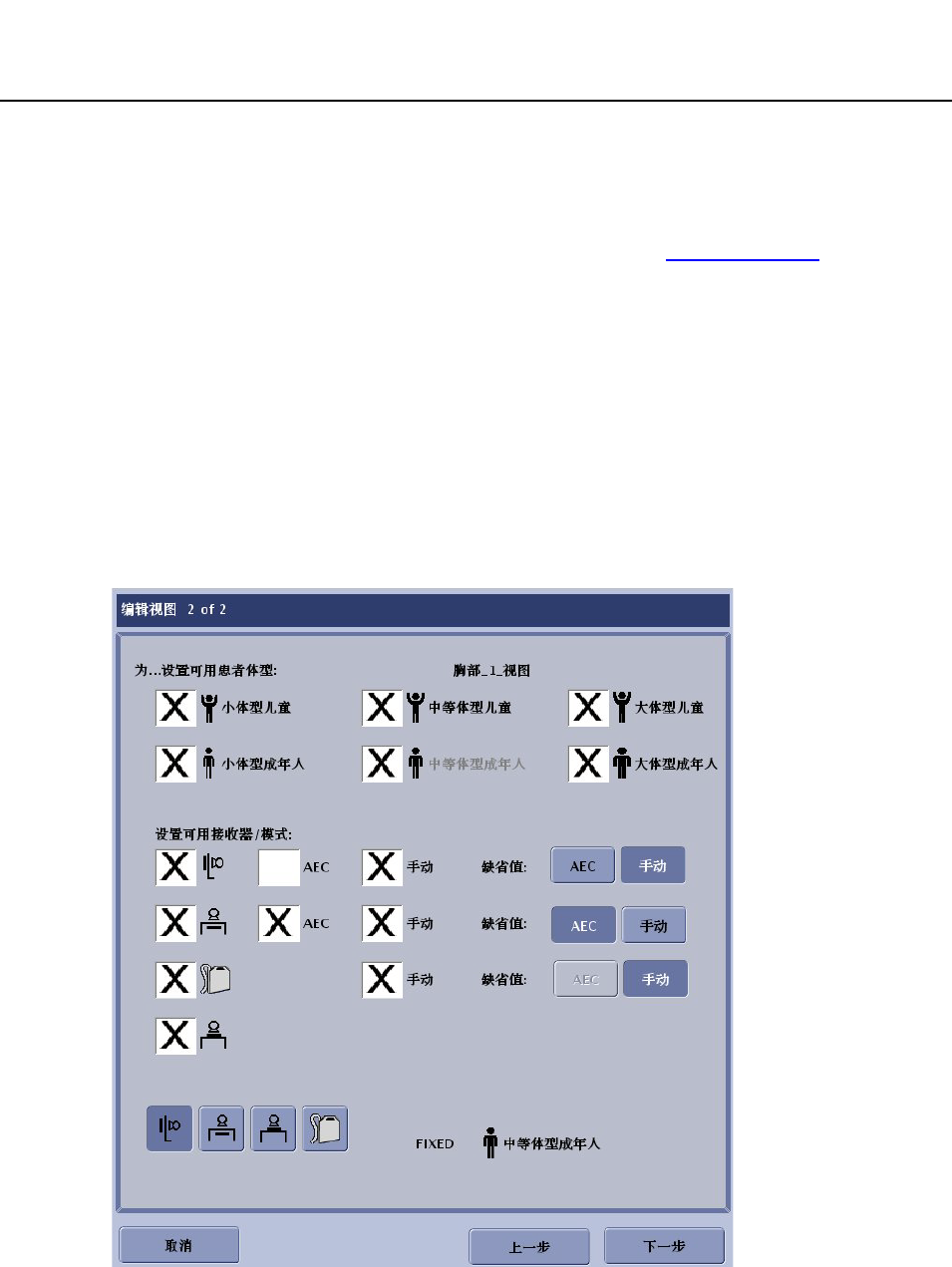
设置参数
BrivoXR1165474059-8ZH-CN修订版 1 16-53
©2013GeneralElectricCompany.Allrightsreserved.
10. 选择侧位。
所选的解剖体将决定哪些侧位可用。
- 成对的解剖体 (如手足,有 R (右)或 L (左)的检查)将在 “ 图像采集 ”
界面启用 “ 患者端 ” 控制面板。更多信息请参考第 7 章:曝光及图像采集。
- 不成对的解剖体 (如腹部或胸部)。
11. 选择缺省位置:
可选项有:
- 头朝上 - 病人摆位按照头处于床头端,脚处于床尾端。
- 头向下 - 病人摆位按照头处于床尾端,脚处于床头端。
12. 点击 [ 下一步 ]。
显示添加视图或编辑视图界面。
图16-33添加或编辑视图 (2/2)
13. 选择您希望视图可以使用的全部患者体型。将自动选择默认体型。
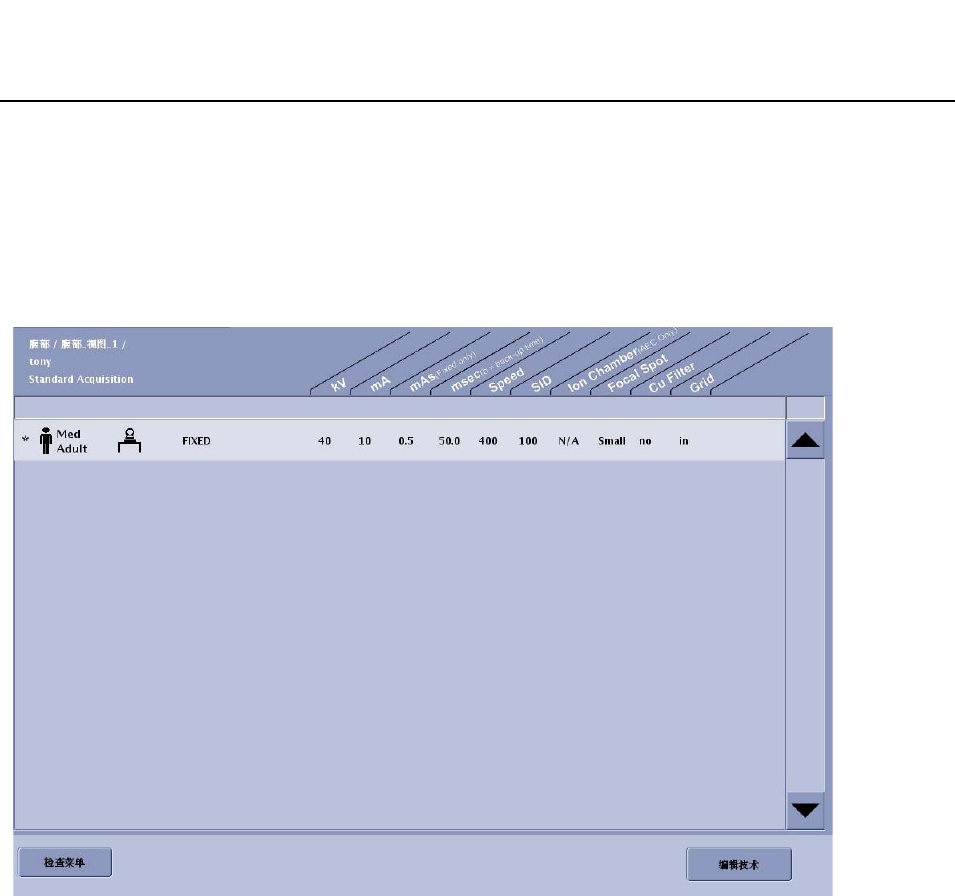
BrivoXR1165474059-8ZH-CN修订版 1 16-54
©2013GeneralElectricCompany.Allrightsreserved.
设置参数
14. 为所选的各接收器选择接收器和模式。
15. 为各接收器选择默认模式 (AEC 或固定)。
16. 选择默认接收器。
17. 点击 [ 下一个 ]。
显示查看界面。
18. 点击 [ 编辑技术 ]。
将出现 “ 编辑技术 ” 界面。
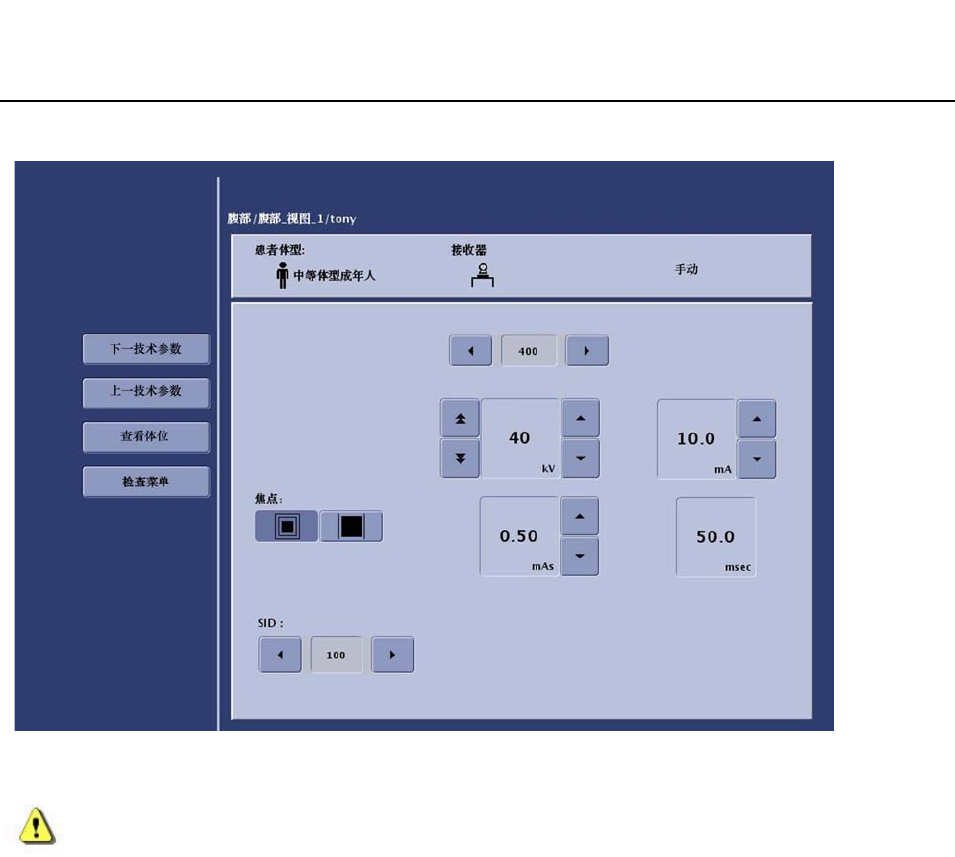
设置参数
BrivoXR1165474059-8ZH-CN修订版 1 16-55
©2013GeneralElectricCompany.Allrightsreserved.
图16-34编辑技术界面
19. 适当更改检查参数。
小心: 如果系统不存在技术因素,默认设置为:
•kV=40
•mA=25
•mAs=.25
•SID=100cm
•Grid (滤线栅)=In
在用户为患者系统选择适当的值之前不要进行曝光。
20. 为完成每幅视图设置后,点击 [ 下一个技术 ],以装入所有可用技术。
21. 完成后,点击 [ 检查菜单 ]。
显示检查菜单。
22. 点击 [ 保存 ]。
显示一条消息:“ 对协议数据库所作的修改将被保存。”
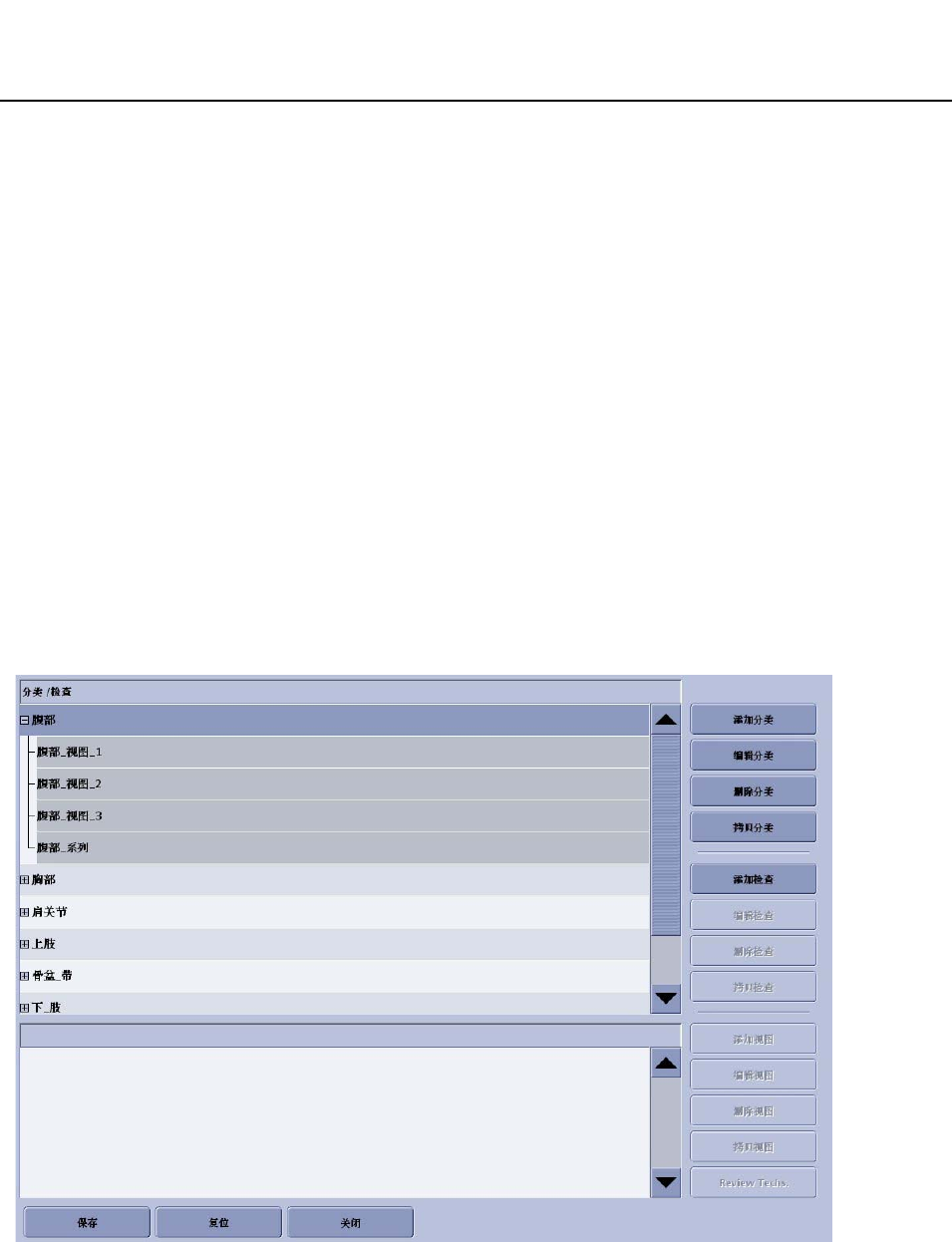
BrivoXR1165474059-8ZH-CN修订版 1 16-56
©2013GeneralElectricCompany.Allrightsreserved.
设置参数
23. 点击 [ 确定 ]。
显示参数 - 协议界面。
24. 点击 [ 关闭 ]。
显示一条消息:“ 协议数据库已更改。是否保存所做修改? ”
25. 点击 [ 是 ]。
关闭参数 - 协议界面,返回参数 - 协议界面。
协议编辑器复制功能
按以下步骤访问协议数据库编辑器。
1. 从工作列表上选择 [ 应用程序 ]。
2. 选择参数 > 协议。
3. 点击 [ 编辑 ]。
显示检查菜单。
图16-35检查菜单界面
4. 选择分类、检查或视图。
5. 为分类、检查或视图选择 [ 复制 ]。
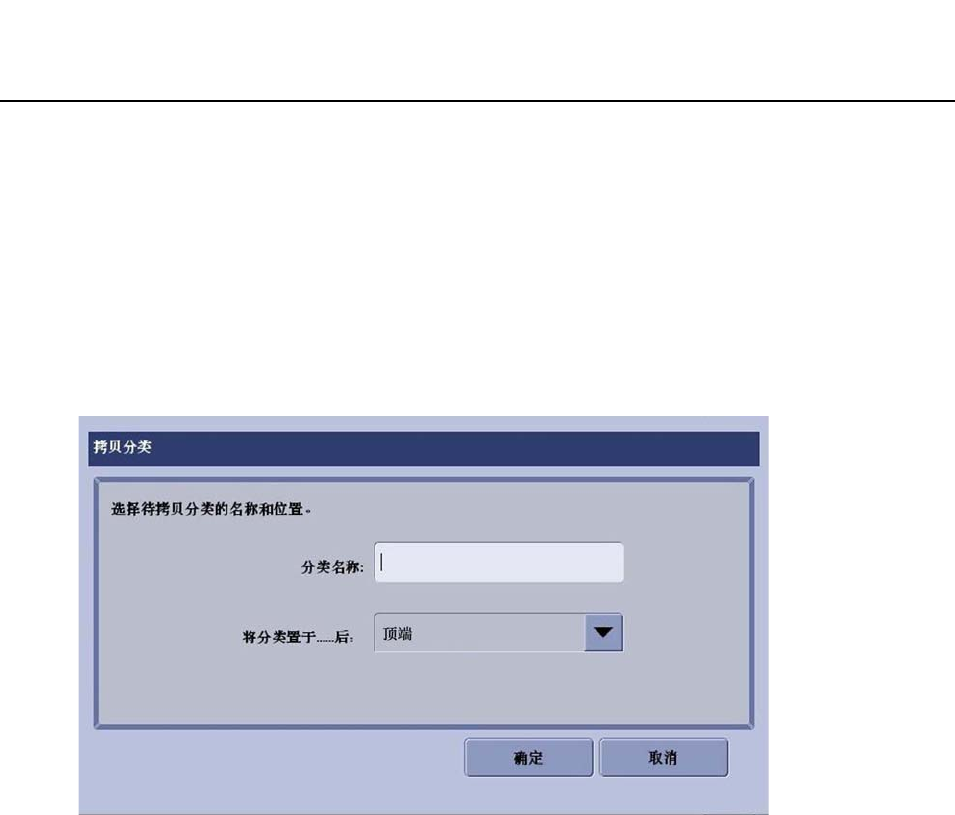
设置参数
BrivoXR1165474059-8ZH-CN修订版 1 16-57
©2013GeneralElectricCompany.Allrightsreserved.
6. 按拷贝分类、拷贝检查或拷贝视图继续操作。
拷贝分类
1. 输入新的名称以便使用,或重新输入现有名称。
注意: 如果要重复使用现有名称,确保名称里含有下划线。
2. 在分类列表内选择位置。
3. 点击 [ 确定 ]。
4. 按拷贝检查继续操作。
拷贝检查
1. 输入新的名称以便使用,或重新输入现有名称。
2. 选择要复制的分类。
3. 在检查列表内选择位置。
4. 点击 [ 确定 ]。
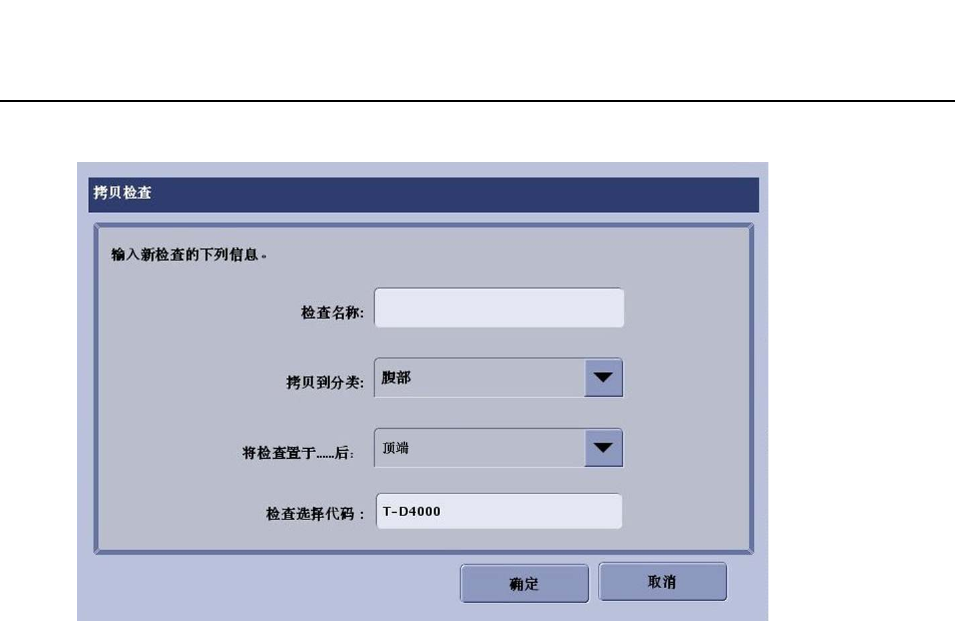
BrivoXR1165474059-8ZH-CN修订版 1 16-58
©2013GeneralElectricCompany.Allrightsreserved.
设置参数
5. 按拷贝视图继续操作。
拷贝视图
1. 选择待复制的视图。
2. 点击 [ 拷贝视图 ]。
3. 输入新的名称以便使用,或重新输入现有名称。
4. 从列表中选择复制到类。
5. 从列表中选择复制到检查。
6. 从列表中选择定位视图。
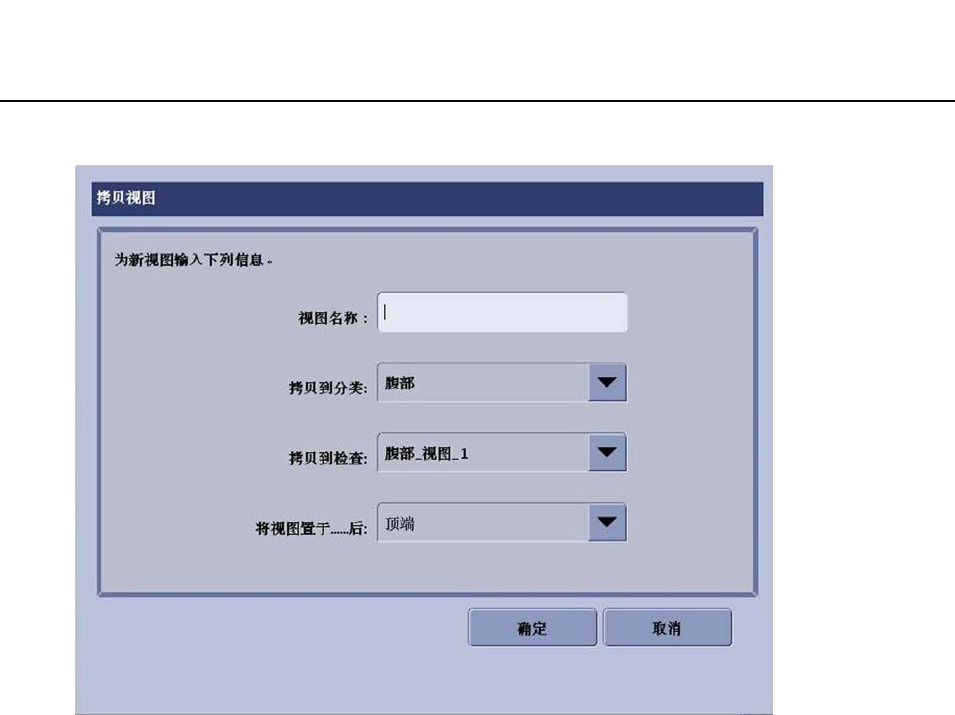
设置参数
BrivoXR1165474059-8ZH-CN修订版 1 16-59
©2013GeneralElectricCompany.Allrightsreserved.
7. 点击 [ 确定 ]。

BrivoXR1165474059-8ZH-CN修订版 1 16-60
©2013GeneralElectricCompany.Allrightsreserved.
设置参数

BrivoXR1165474059-8ZH-CN修订版 1 A-1
©2013GeneralElectricCompany.Allrightsreserved.
附录 A 登录管理
根据 HealthInsuranceandPortabilityandAccountabilityAct(健康保险携带和责任
法案)规定,为尽力协助客户,我们在本产品中使用了企业访问授权和审计 (EA3)控
制功能。本产品的责任在于确保这些功能的正确使用,以符合 《隐私法》的规定。
内容包括:
• 启用 EA3 登录
• 了解本地环境和企业环境
• 了解特权、组和用户
• 管理组和用户
-访问登录管理界面
-组工作
添加组
将特权分配到组
清除组
显示受保护的组
-用户工作
添加用户
将用户分配到组
更改用户密码
清除用户
显示受保护的用户
• 查看审核日志
• 管理系统配置
-更改显示设置及启用企业授权
-配置企业授权
-配置审核日志
-使用 LDAP 控制台

BrivoXR1165474059-8ZH-CN修订版 1 A-2
©2013GeneralElectricCompany.Allrightsreserved.
启用 EA3 登录
在 ServiceUserInterface(维修用户界面)上,按下 ConfigurationTab(配置页面),
然后选择 AdvancedOptions (高级选项)。按下可用的 RadioButtons (单选按钮)
以 Enable/Disable (启用或禁用)HIPAA 选项。根据默认,HIPAA 选项为关闭。
可以由您的现场工程师打开或关闭 Login (登录)功能。
了解本地环境和企业环境
可以在本地级别或企业级别管理登录功能。
本地或 (单独)登录管理用于让一台设备或信息系统拥有自己的一组登录名和密码。每
个本地系统都需要具有管理权限设置的用户以管理登录功能。从用户角度来看,对每台
设备或每个信息系统,他或她都需要一组登录名和密码,以执行其任务。
企业登录管理是利用医院现有的登录名和密码,从而允许通过该医院访问多个设备和信
息系统。登录功能由医院的系统管理员集中管理,因为每个系统都通过网络上发送和接
收登录信息。从用户角度来看,他或她只需要一组登录名和密码就可以访问执行任务所
需的所有设备和系统。
对于企业环境中的移动装置,只有在该装置与网络连接时才发送和接收登录信息。
了解特权、组和用户
特权是访问系统或设备、并执行某些功能的权利。它被分配给组。特权由 GE 创建,且不
能被更改。它们是:
• GEService (GE 维修):允许维修和维护人员访问所有功能。
• Administrator (管理员):允许访问 Login (登录)管理和 Preferences (参
数)功能,另外还可以将程序添加到 Worklist (工作列表)、执行检查和管理图
像。
• StandardandLimitedUser (标准和受限用户):仅允许访问以将程序添加到
Worklist (工作列表)、执行检查和管理图像。
组是被分配有某些特权的用户种类。用户从组那里获得特权。一个用户可能被分配到几
个组中。组由具有 GEService (GE 维修)或 Administrator (管理员)访问权限的用
户创建和分配特权。如果您没有企业系统,则组特权的分配很可能被限制为有管理员特
权的用户和无特权的用户。如果您的系统是为企业登录而设置的,则您的 IT 人员或管理
员将可以使用更多功能。
当设备在企业环境中安装时,管理员将配置设备将会使用的企业组。也就是说,企业环
境将会有多种访问级别的组和任务描述,管理员将为单部设备进行设置,以使用这些组
的子设置。

BrivoXR1165474059-8ZH-CN修订版 1 A-3
©2013GeneralElectricCompany.Allrightsreserved.
用户是获得允许可以使用特定系统的个人。用户由一个具有 GEService (GE 维修)或
Administrator(管理员)访问权限的用户创建并分配到组的。这些管理员可以是企业环
境中的 IT 人员,也可以是医院管理者或单独环境中的技术领导者。管理员添加新用户并
将其分配到组中,该组表明一个人将拥有的特权级别。例如,一个叫 SueSmith 的人属
于名为技术专家、放射线学家、管理员的组,或者三者的任意组合。
配置 (企业或本地)系统时,总是先创建组并分配组特权,然后再将单个用户添加到组
内。
管理组和用户
本部分描述了如何执行与管理登录功能相关的任务。
访问登录管理界面
按下列步骤访问登录管理界面。
按下列步骤登录系统:
1. 启动系统,或退出前一名用户。
显示 Login (登录)界面。
2. 输入您的 LoginName (登录名)。
3. 输入 Password (密码)。
4. 按下 [Login] (登录)。
如果您有管理员访问特权,会显示一条消息(图A-1):“Youhavebothregular
userandadminuserprivileges.Toaccesstheadminscreen,selectthe
checkboxbeforecontinuingwiththeLogin,otherwisejustcontinuewith
theLogin.”(您有普通用户和管理员用户两种特权。要访问管理员界面,请在继
续登录前选择确认框;否则,仅继续当前登录。)
如果未显示这条消息,则您不具有访问登录管理功能的权限。
5. 选择 Enteradminscreen (进入管理员界面)确认框。
6. 按下 [LOGIN] (登录)。
显示 LoginAdministration (登录管理)界面。
点击 [CANCEL] (取消),关闭该消息并返回主 Login (登录)界面。
7. 按下任意一个登录管理界面底部的 [EXIT] (退出),返回标准登录界面。
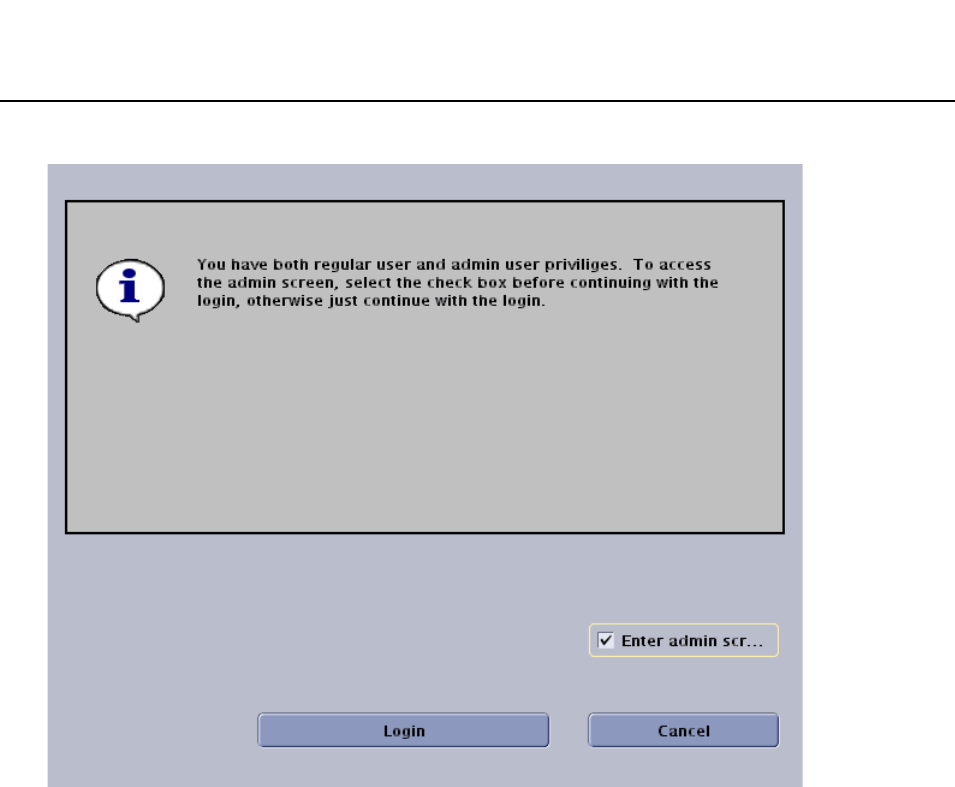
BrivoXR1165474059-8ZH-CN修订版 1 A-4
©2013GeneralElectricCompany.Allrightsreserved.
图A-1管理员访问消息
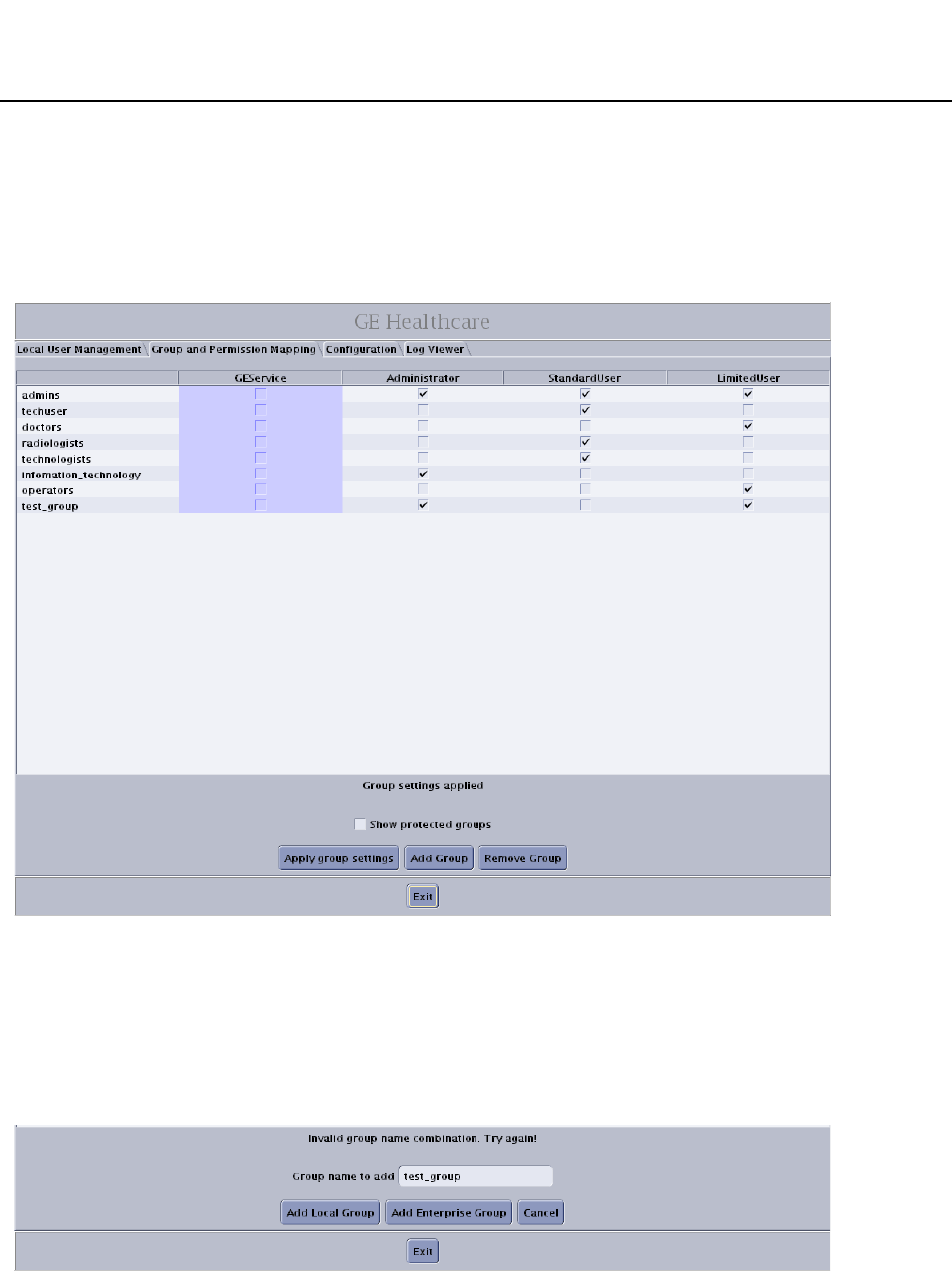
BrivoXR1165474059-8ZH-CN修订版 1 A-5
©2013GeneralElectricCompany.Allrightsreserved.
组工作
通过 GroupsandPermissionsMapping (组和允许映射)页面 (图A-2
),您可以添
加组、清除组及将特权分配到组。在该界面上,四种特权类显示在界面 (栏)的顶部,
同时组名称显示在界面左边缘 (行)。
图A-2组和允许映射页面
添加组
1. 如果需要,选择 GroupsandPermissionsMapping (组和允许映射)页面。
2. 按下 [ADDGROUP] (添加组)。
3. 在界面底部出现的文本框中输入组的名称 (图A-3)
。
图A-3添加组文本框

BrivoXR1165474059-8ZH-CN修订版 1 A-6
©2013GeneralElectricCompany.Allrightsreserved.
注意: 创建表名时注意以下几点:
- 组名称中不能含有空格或大写字母。组名称都必须使用小写字母,并使用下划
线来分隔单词。
- 组名称必须具体唯一性。即系统不允许两个组具有相同的名称。
4.> 根 据 需 要 点 击 『ADDLOCALGROUP』(增 加 本 地 组)或 『ADDENTERPRISE
GROUP』(增加企业组)。
- 新组名称加入到表中。
- 如果表名称不可用您会收到问题信息。输入正确的信息并再次点击 『SUBMIT』(
提交)。
将特权分配到组
1. 按下组名称,将其选中。
2. 选择特权标题下的确认框。关于特权定义,请参考了解特权、组和用户。
注意: 此服务特权被保护,不可选。只有 GE 服务人员可以将特权分配到组。
3. 按下所选的确认框,清除特权。
注意: 您可以为多个组选择或取消选择特权。
4. 按下 [APPLYGROUPSETTINGS] (应用组设置)按钮。
显示一条消息:“Applygroupsettings.” (应用组设置)。
5. 按下 [APPLYNOW] (立刻应用)。
清除组
1. 按下组名称,将其选中。
注意: 一次只能清除一个组。
2. 按下 [REMOVEGROUP] (清除组)。
显示一条消息:“RemoveGroup(name)?” (是否清除组 (名称)?)。
3. 按下 [REMOVENOW] (立刻清除)。
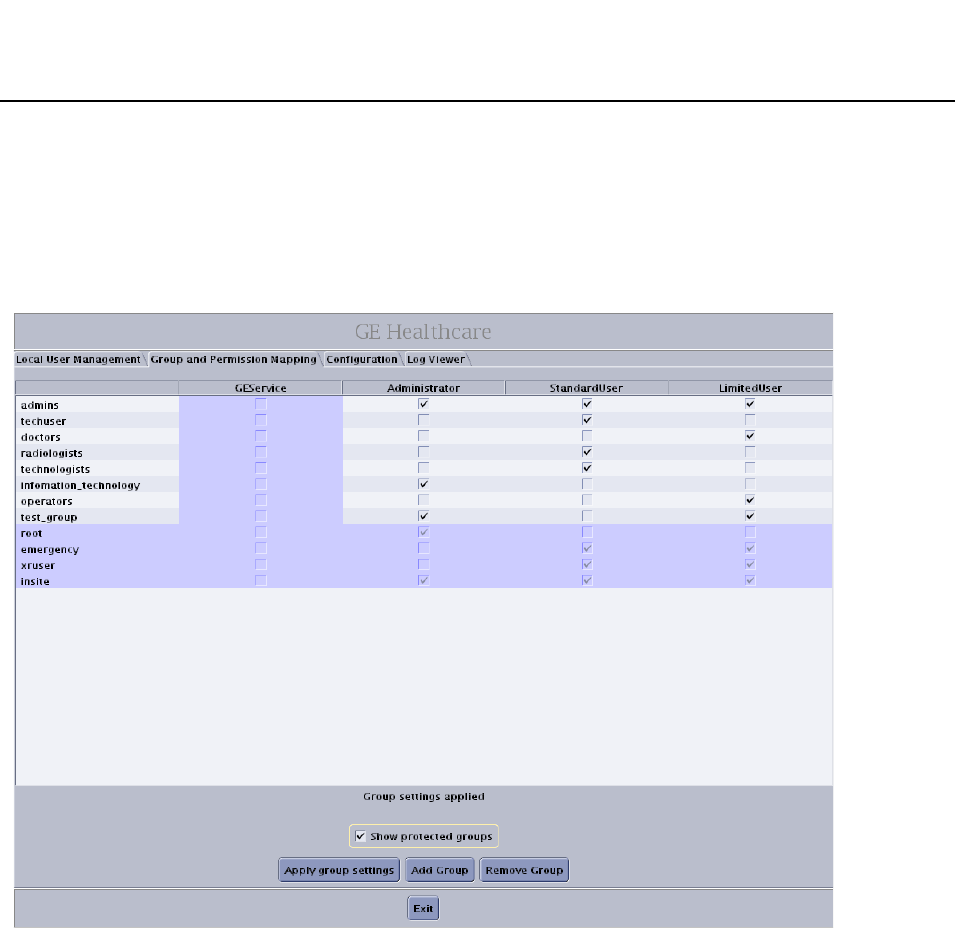
BrivoXR1165474059-8ZH-CN修订版 1 A-7
©2013GeneralElectricCompany.Allrightsreserved.
显示受保护的组
有一类组被标识为受保护的组。分配给这些组的特权只能由 GE 维修工程师进行修改。
选择 ShowProtectiveGroups(显示保护组)确认框,以查看这些组。将显示受保护的
组和特权,背景为紫罗兰色 (淡紫色)。
图A-4受保护的组
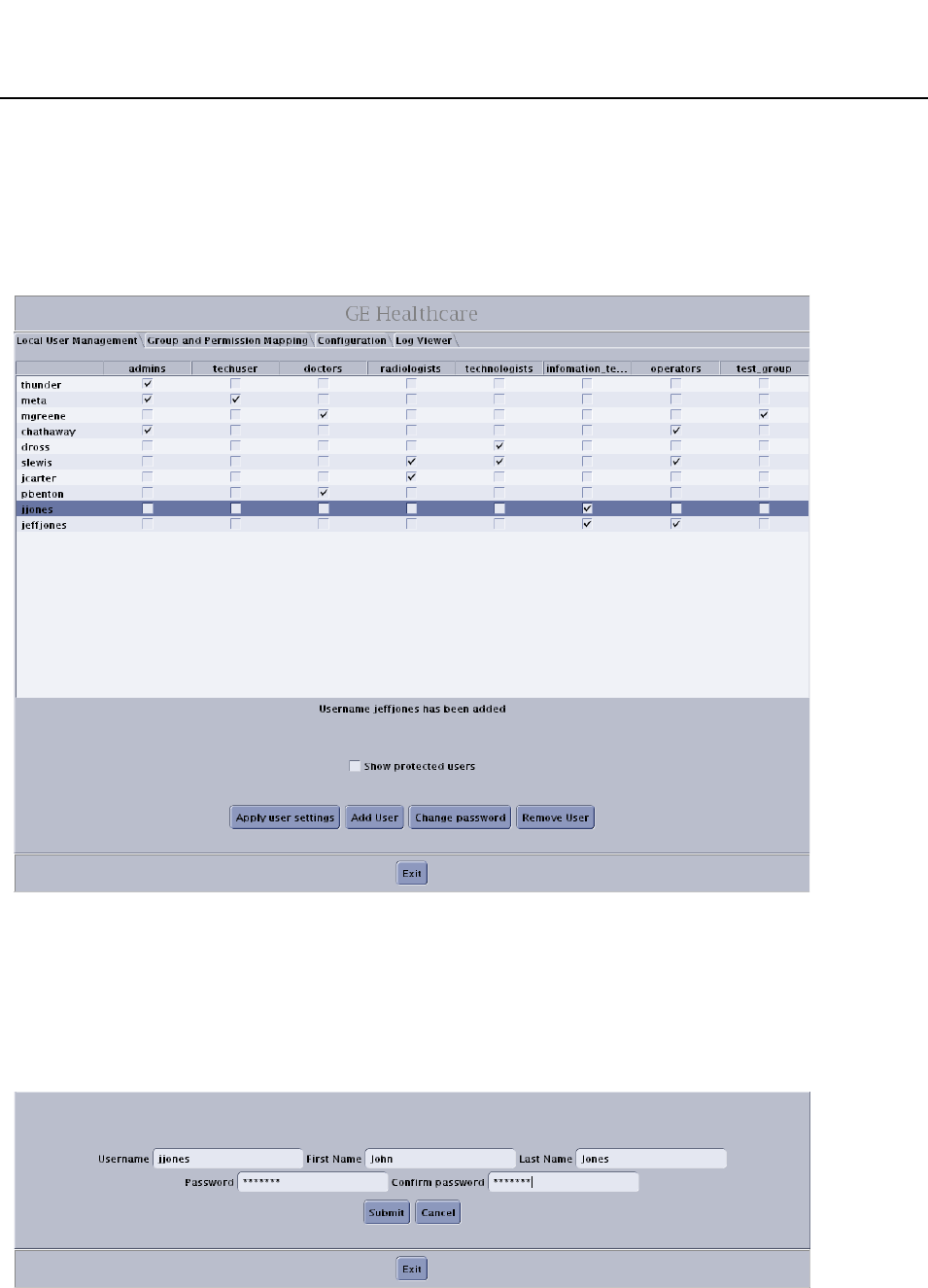
BrivoXR1165474059-8ZH-CN修订版 1 A-8
©2013GeneralElectricCompany.Allrightsreserved.
用户工作
通过 LocalUserManagement (本地用户管理)页面 (图A-5
),您可以添加用户、
将用户分配到组、更改用户密码及清除用户。在该界面上,可用组显示在界面 (栏)顶
部,用户名显示在界面 (行)左边缘。
图A-5本地用户管理页面
添加用户
1. 如果必要,选择 LocalUserManagement (本地用户管理)页面。
2. 按下 [ADDUSER] (添加用户)。
五个文本框显示在界面下方附近 (图A-6
)。
图A-6添加用户文本框

BrivoXR1165474059-8ZH-CN修订版 1 A-9
©2013GeneralElectricCompany.Allrightsreserved.
3. 输入用户名。
注意: 创建用户名时记住以下几点:
- 您不能使用如 “operator” (操作员),“admin”(管
理),“administrator” (管理员)这样的名字。只有系统和 GE 服务人员可
使用这些名字。
- 组名中不能含有空格或大写字母。组名都必须使用小写字母,并使用下划线来分
隔单词。
- 用户名不能含有如 ~!@#%^&*()+=[]{}\|:;’”,.<>/? 这样的特殊符号。
- 用户名必须唯一。也就是说系统不允许两个用户使用同样的用户名。
4. 输入用户名。
此文本框可以空白但建议您输入名。
注意: 姓和名文本框中允许使用大写字母、空格和标点符号。
5. 输入用户的姓。
此文本框可以空白,但建议您输入姓。
6. 输入密码。
注意: 默认系统没有为密码格式和结构预设置标准,但是您的设备会有相应的密码标
准。向您的系统管理员询问有关密码标准并按照这些标准创建密码。
7. 重新输入密码以进行确认。
注意: 密码必须与用户名完全匹配。
8. 按下 [SUBMIT] (提交)。
新用户被添加到表中。
如果用户名不可用或者密码不匹配,会有信息告诉您该错误。输入正确的信息并再
次点击 [SUBMIT] (提交)。
将用户分配到组
1. 在组名下选择复选框,把用户增加到改组。
2. 按下所选的确认框,清除组。
注意: 您可以对多个用户选择或取消选择组。
注意: 对于受保护的用户,您不能改变组的分配。
3. 按下 [APPLYUSERSETTINGS] (应用用户设置)。
更改用户密码
考虑到安全,您看不到用户密码。如果您忘记密码,您可以改密码并告诉用户新的密码。
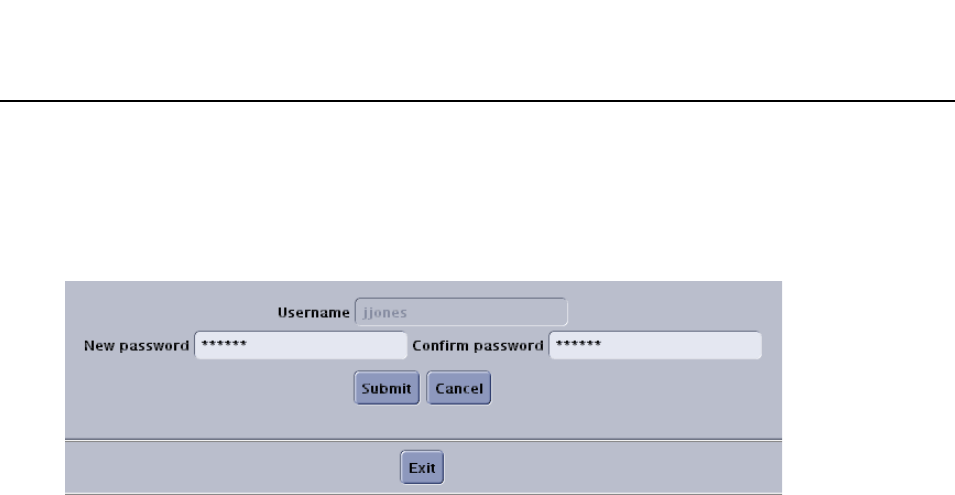
BrivoXR1165474059-8ZH-CN修订版 1 A-10
©2013GeneralElectricCompany.Allrightsreserved.
1. 按下一个用户名,将其选中。
2. 按下 [CHANGEPASSWORD] (更改密码)。
出现密码和更改密码文本框。
图A-7更改密码
3. 在 NewPassword (新密码)区内输入密码。
注意: 默认系统没有为密码格式和结构预设置标准,但是您的设备会有相应的密码标
准。向您的系统管理员询问有关密码标准并按照这些标准创建密码。
4. 在 ConfirmPassword (确认密码)区内重新输入密码。
5. 按下 [SUBMIT] (提交)。
清除用户
1. 按下一个用户名,将其选中。
注意: 不能删除受保护的用户。
2. 按下 [REMOVEGROUP] (清除组)。
显示一条消息:“RemoveUser(name)?” (是否清除用户名?)。
3. 按下 [REMOVENOW] (立刻清除)。
显示受保护的用户
有一类用户被标识为受保护的用户。分配给这些用户的特权只能由 GE 维修工程师进行修
改。
选择 ShowProtectiveUsers (显示保护用户)确认框,以查看这些用户。将显示受保
护的用户和组,背景为紫罗兰色 (淡紫色)。
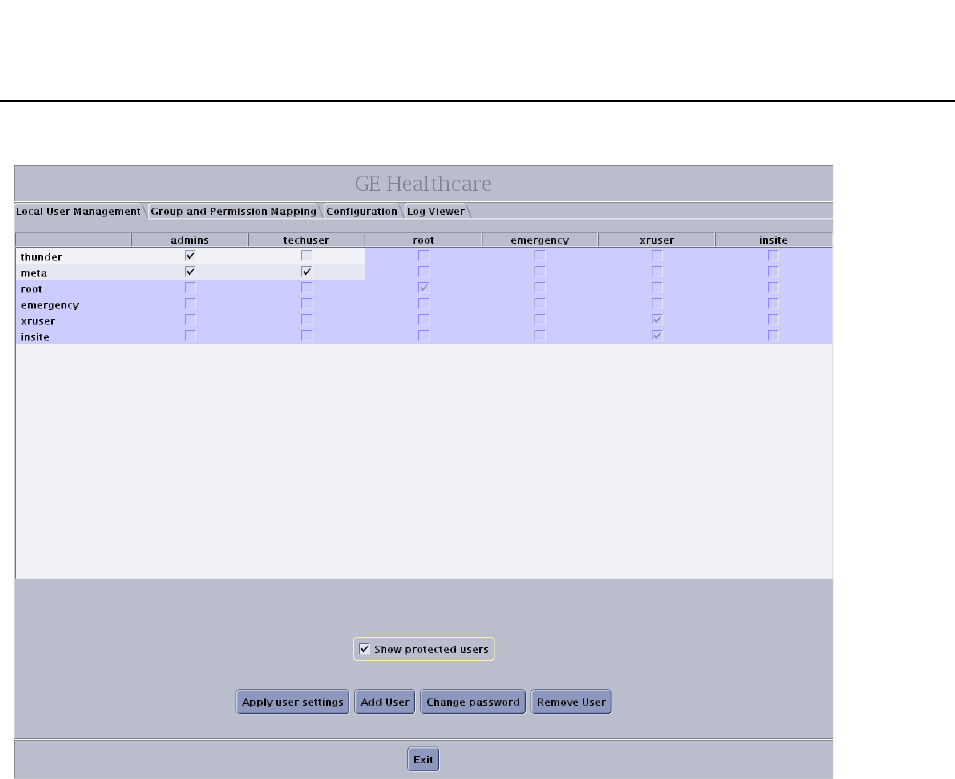
BrivoXR1165474059-8ZH-CN修订版 1 A-11
©2013GeneralElectricCompany.Allrightsreserved.
图A-8受保护的用户
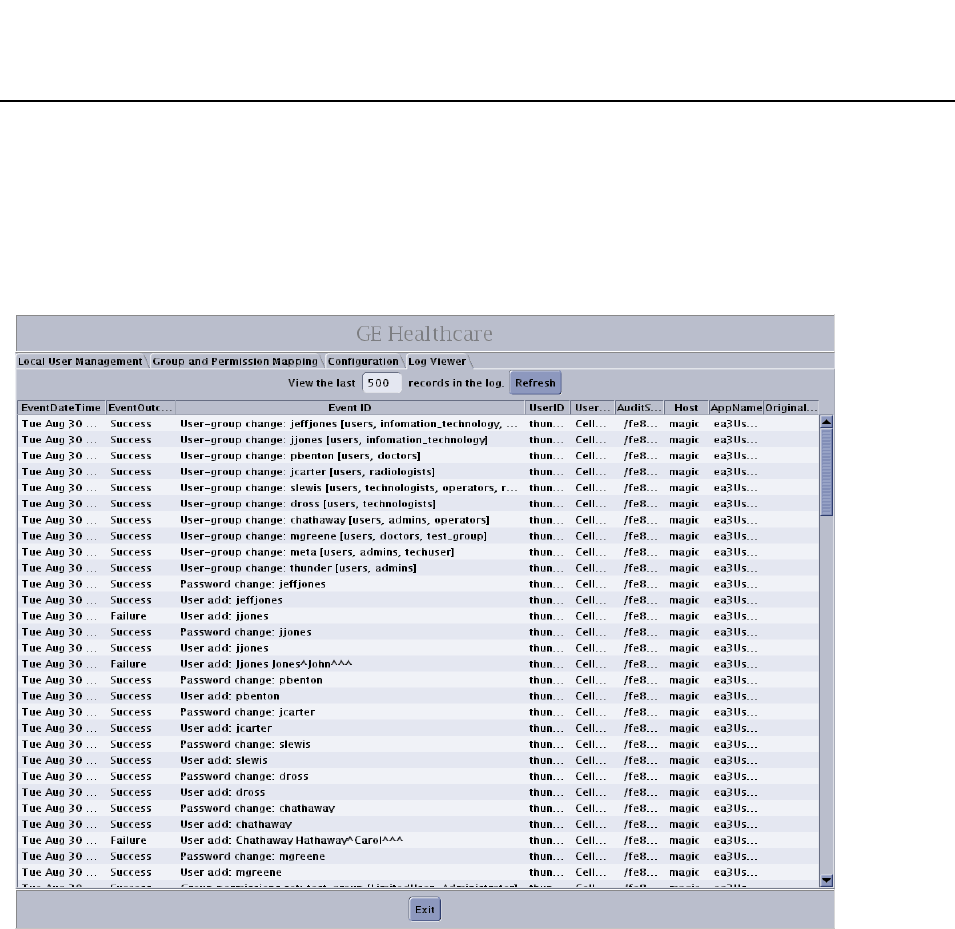
BrivoXR1165474059-8ZH-CN修订版 1 A-12
©2013GeneralElectricCompany.Allrightsreserved.
查看审核日志
审核日志提供了谁、何时访问了系统,以及其登录的类型 (如紧急登录)方面的信息。
日志设置可通过 Configuration-AuditLog 子页面加以配置。详细内容请参考配置审核
日志一节。
图A-9查看日志子页面
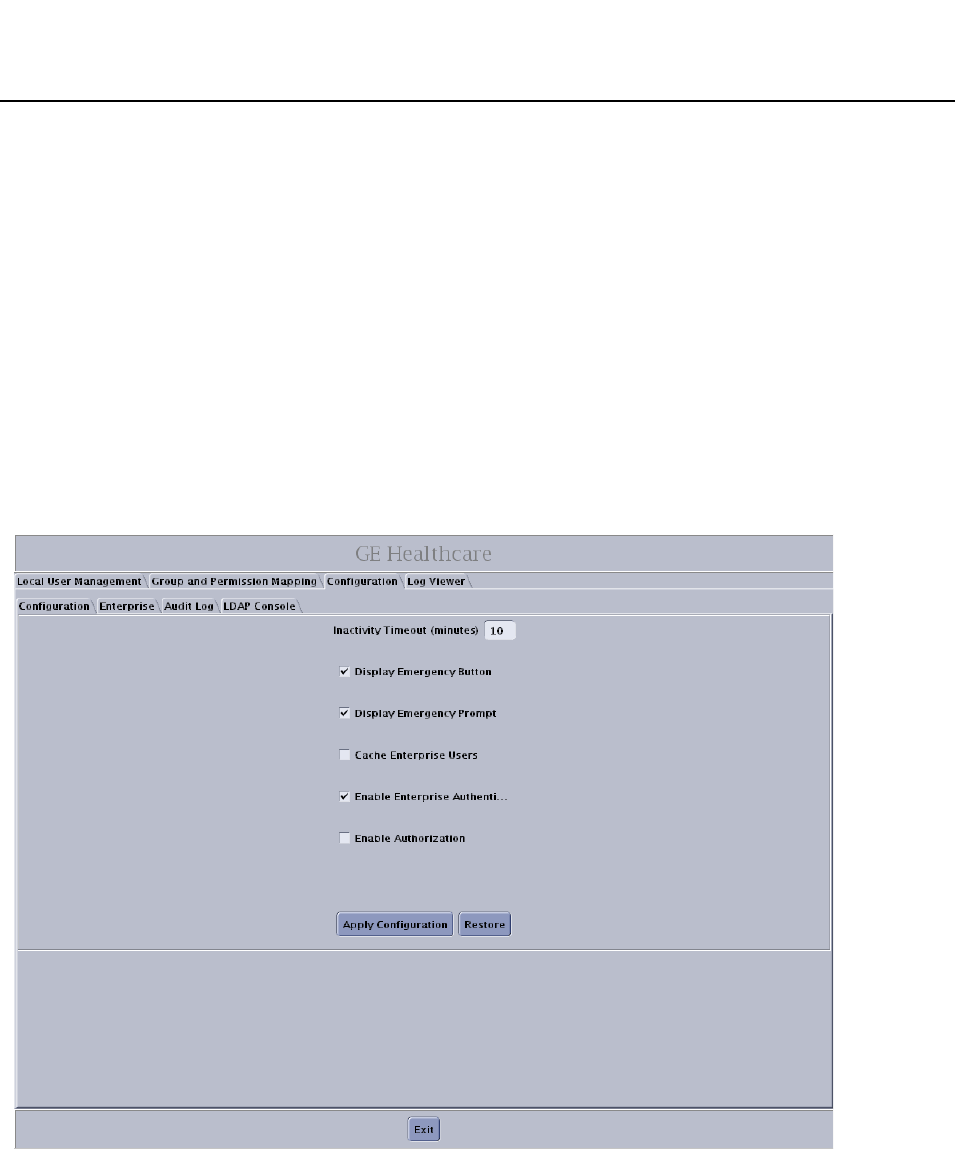
BrivoXR1165474059-8ZH-CN修订版 1 A-13
©2013GeneralElectricCompany.Allrightsreserved.
管理系统配置
通过 Configuration(配置)子页面 (图A-10
),您可以执行影响登录功能运行方式的
几种任务。
当 Configuration (配置)子页面被选中时,将显示另一行子页面。以下章节描述了各
个功能。
更改显示设置及启用企业授权
通过 Configuration (配置)子页面 (图A-10
),您可以设置闲置超时,控制 “ 紧急
登录 ” 按钮的显示,并启用企业授权。
表A-1 描述了各项功能。
图A-10配置子页面
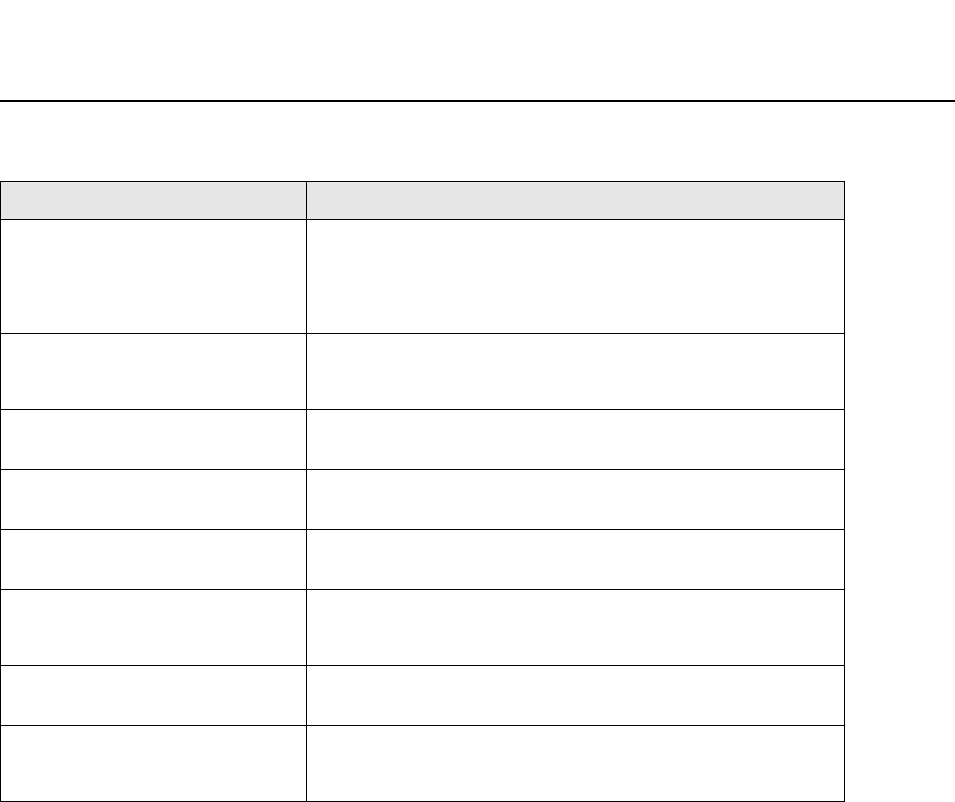
BrivoXR1165474059-8ZH-CN修订版 1 A-14
©2013GeneralElectricCompany.Allrightsreserved.
表A-1配置功能描述
功能 描述
Inactivity timeout (闲置时间) 设定自动注销前的分钟数。例如,如果输入 10 分钟,系统将
在闲置 (无键盘输入或鼠标移动)10 分钟后显示闪屏,要求
用户登录。重新登录后,系统返回最后的状态。
要关闭闲置时间功能,输入 “0”。
Display Emergency Button (显
示紧急按钮)
允许 EmergencyLogin(紧急登录)按钮显示在 Login(登
录)界面上。如果未显示该按钮,则只有拥有有效帐号的用户
才可以登录该系统。
Display Emergency Prompt (显
示紧急提示)
按下 [EMERGENCYLogin] (紧急登录)按钮时,显示一条
提示消息,要求紧急用户输入其用户名。
Cache Enterprise Users (隐藏
企业用户)
即使关闭医院网络,以前系统上设置的所有用户仍能登录。
Enable Enterprise Authentication
(激活企业识别)
验证用户及其基于您医院的网络设置所拥有的特权。
Enable Authorization (激活授
权)
对于具有企业登录功能的设备,在允许用户进入系统之前激
活检查组成员资格。使用授权功能,您必须将用户组添加到组
标签内,以允许人们进入。
[Apply Configuration] (应用配
置)
应用设置。
[Restore] (恢复) 将设置恢复为最近应用的配置,即 [APPLY
CONFIGURATION](应用设置)按钮最后一次被按下时的配
置。
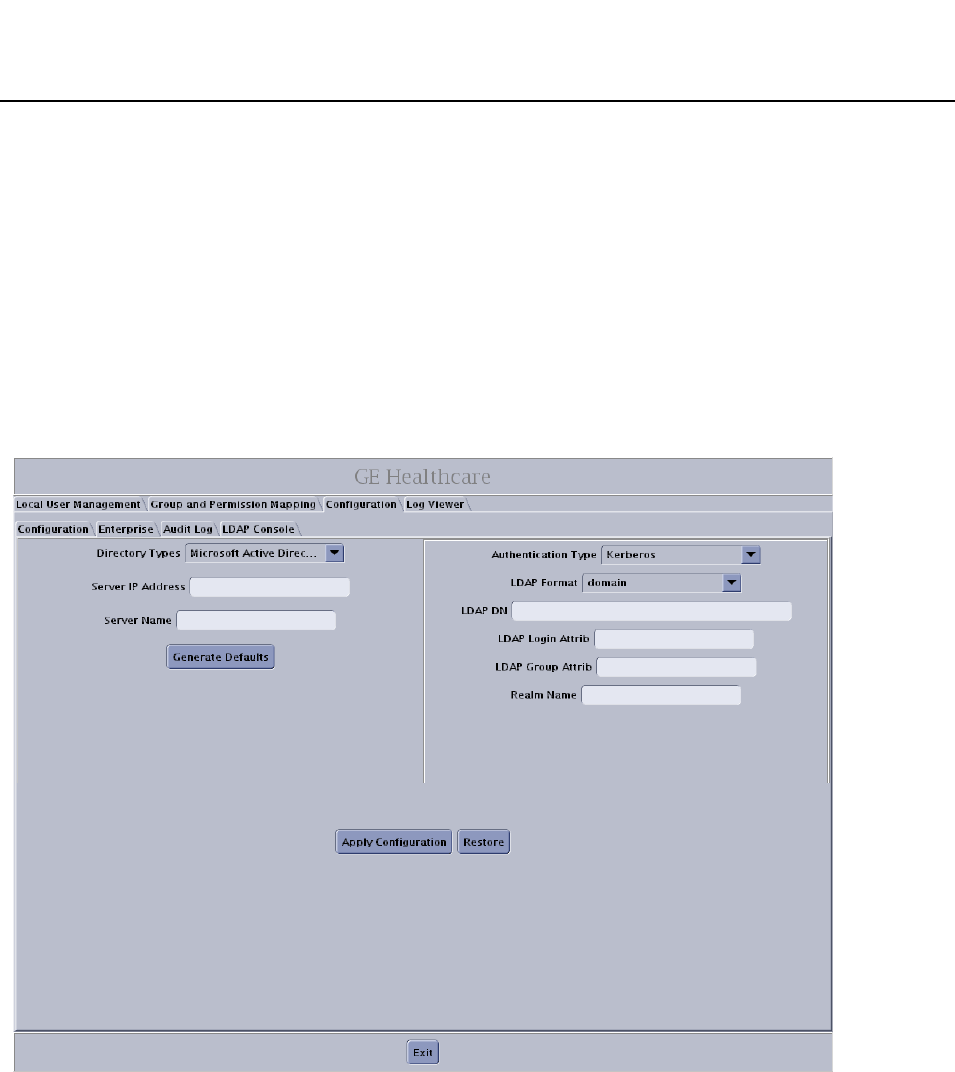
BrivoXR1165474059-8ZH-CN修订版 1 A-15
©2013GeneralElectricCompany.Allrightsreserved.
配置企业授权
医院的 IT (信息技术)人员或 GE 维修人员使用 Configure-Enterprise Tab (企业子页
面)。该子页面提供了与医院的用户数据库的连通性。如果在您的医院或诊所内未安装网
络,则此子页面不可用。
当完成界面左边的区域时,按下 『GENERATEDEFAULTS』(生成默认),右边的区域按
所提供的默认设置自动完成。适当地修改信息。
点击 [APPLYCONFIGURATION] 来应用设置。
点击 [RESTORE] 可将子页面设置到最后一次保存的状态。
图A-11设置子页面 - 企业子页面
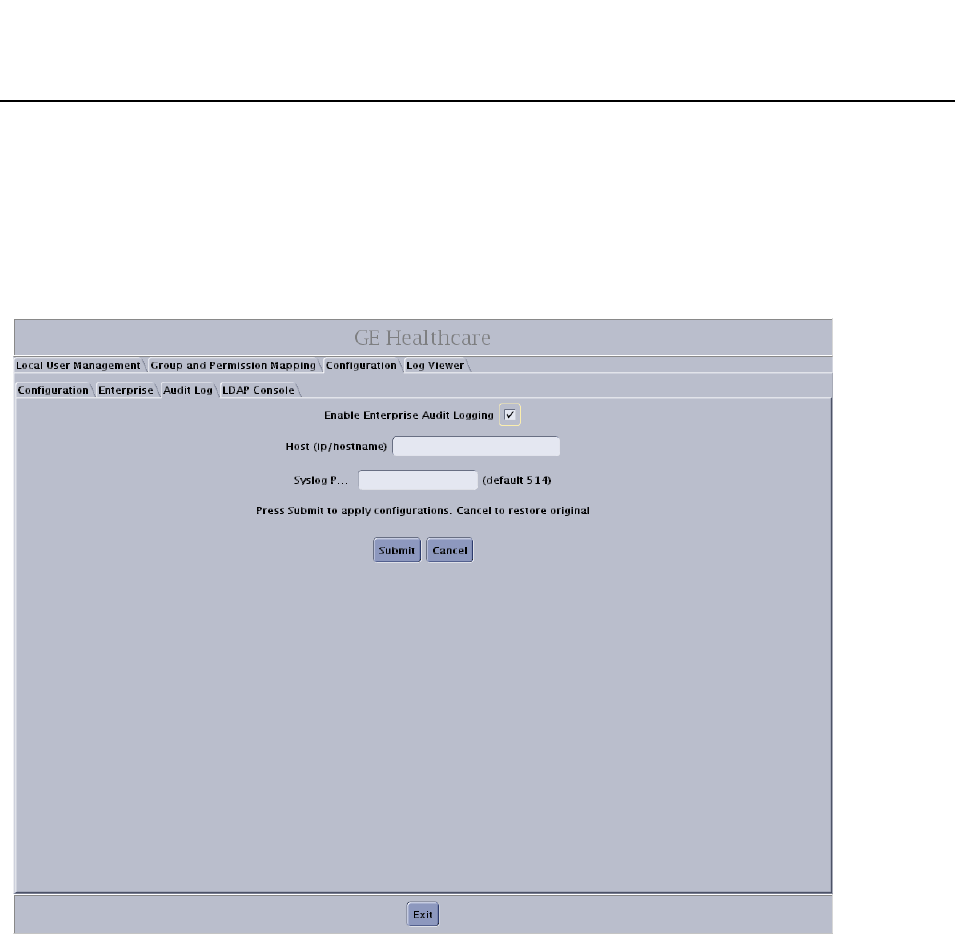
BrivoXR1165474059-8ZH-CN修订版 1 A-16
©2013GeneralElectricCompany.Allrightsreserved.
配置审核日志
如果企业授权功能被启用,此子页面可控制是否启用审核日志、所跟踪的主机,以及所
踊跃的事件。
点击 [SUBMIT] 应用设置。
图A-12设置子页面 - 审核日志子页面
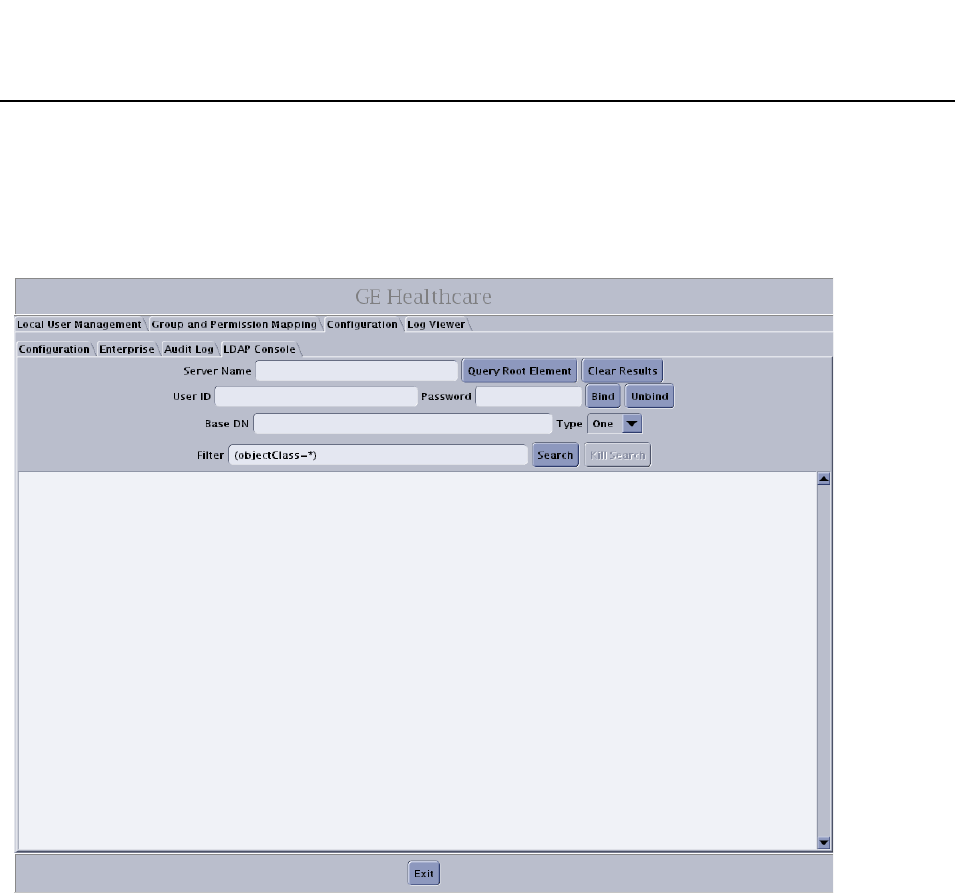
BrivoXR1165474059-8ZH-CN修订版 1 A-17
©2013GeneralElectricCompany.Allrightsreserved.
使用 LDAP 控制台
从配置 -LDAP 控制台子页面可访问 LightweightDirectoryAccessProtocol (LDAP)
功能。
图A-13设置子页面 -LDAP 控制台子页面

BrivoXR1165474059-8ZH-CN修订版 1 A-18
©2013GeneralElectricCompany.Allrightsreserved.
此页空白。
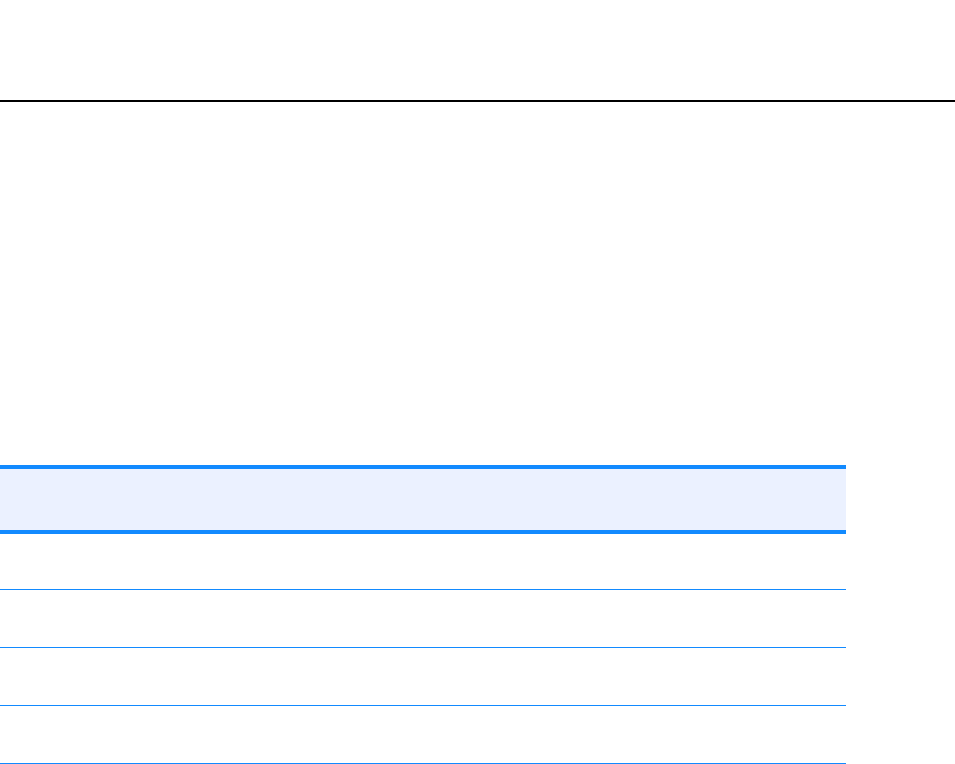
BrivoXR1165474059-8ENRev.1 B-1
©2013GeneralElectricCompany.Allrightsreserved.
AppendixBSpecifications
EnvironmentRequirements
表B-1描述了系统所需的环境条件。
TableB-1EnvironmentalConstraints
PowerSupplyConditions
- PowerVoltage:SinglePhrase,100~240V
- Frequency:50Hz~60Hz
- 输入功率:Max.300W
- 最大电流:小于 3A
Workstation
- PowerInput:18VDC
-Weight:3kg
Dock
- PowerInput:18VDC
-Weight:3kg
Item OperatingEnvironment
Condition 贮存时的环境条件
Noise 系统在承重负载下运行时,噪声应不大
于 50dBA N/A
Ambient
Temperature +10℃to+35℃ 0℃to+55℃
Ambient
Humidity 30%to75%,Non-Condensing ≤ 90%,Non-Condensing
Atmospheric
pressure 700hPato1060hPa 700hPato1060hPa

BrivoXR1165474059-8ENRev.1 B-2
©2013GeneralElectricCompany.Allrightsreserved.
Detector
Dimension&Weight
- Thickness: mm
- Width:383.5±1mm
- Length:459.5±1mm
- Weight:3.5kg
ActiveArea&PixelPitch
- Length:43cm
-Width:35cm
- PixelPitch:200μm
LoadBearing
- Theweightcapacityofthedetectoris135kg.Inthiscondition,the
detectorcanbeinnormalworkingstatus.
SoftwareFunctions
应实现数字图像获取及后处理等功能,主要包括:
- 病人信息管理
- 数字图像获取与后处理
- 图像打印及网络传输
- 错误显示功能
-符合DICOM3.0
WirelessCommunication
- RadioFrequency:5725MHz~5825MHz
- 无线电功率:Max.100mW
- CommunicationProtocol:802.11n
1
2
15

BrivoXR1165474059-8ZH-CN修订版 1 C-1
©2013GeneralElectricCompany.Allrightsreserved.
附录 C 缩略语
此附录定义了理解系统作业所需的 X射线术语。我们无法列出与 GEX射线设备有关的所
有术语,但是选择了一些有助于使用本指南的术语。本术语表还提供了本指南中用到的
各种缩写词。以完整形式写出短语,括号中列出缩写。
A
ActiveExam (活动检查):打开的检查,当前正在显示其图像。
ActiveScreen (活动界面):其标题栏被高亮显示的界面。
AlertBox (警报框):显示在界面上用以提出警告或报告错误消息的框。另见
DialogBox (对话框)。
AmorphousSiliconArray(非定性硅阵列):生成图像数据的沉积于玻璃感光底层的
像素排列。无定型硅排列通过蒸汽沉淀过程 (PECVD等电离体积增强的化学蒸汽沉淀)
产生。
ApplicationProgram (应用程序):执行特定任务的程序。也称为 application (应
用程序)。
ArrowKeys (箭头键):键盘右下角的四个方向的键。
AWS (采集工作站):参见 AcquisitionWorkstation (采集工作站)。
B
BasicGrayscalePrintSCU (基本灰度打印维修等级用户):表示系统可以打印图像
的医学数学成像通讯术语。
Button (按钮):显示于窗口、对话框或界面任意部分的类似于按钮的图标。按钮用于
执行操作、确认请求等等。
C
CancelButton (取消按钮):显示于对话框中的按钮。点击该按钮取消命令。
CapsLockKey (大写锁定键):使用该键后,输入的字母以大写形式显示。它不会影
响数字和其它非字母符号。
Case-Sensitive(大小写敏感):用于域或任务的术语,表示可以区分大写与小写字符。
例如,密码和过滤器区域是大小写敏感的。

BrivoXR1165474059-8ZH-CN修订版 1 C-2
©2013GeneralElectricCompany.Allrightsreserved.
Cesiumlodide (碘化铯):一种闪烁器材料,可以把 X射线转换为光线。
CheckBox (复选框):复选框用于选择一个或多个项目。将鼠标放在复选框上,然后
单击,在框内放置一个 “x” 或复选标记。如要取消复选,单击 “x” 或复选标记。
Click(点击):将鼠标指示器(指针)放在某个项目上,然后按下并迅速放开鼠标按钮。
Close (关闭):选择 Close (关闭)命令,以关闭窗口或使之最小化。
Cobbangle (修补角):把两条不相交的线延长直到它们相交而形成的角。
Configuration (配置):组成计算机系统的组件总和。
Configure (配置):通过改变设置来改变软件或硬件操作。
Cursor (指针):显示在界面上的符号,用于标记执行下一个动作的地方或显示下一个
输入的字符的地方。还用于描述鼠标指示器。
Cut (剪贴):选定某个项目,然后从菜单中选择 Cut (剪贴),把该项目放到剪贴板
中并删除。
D
DAP:(剂量范围乘积 ): 乘以视野 (在距离接收器相应距离处)的入口剂量估计。
Data (数据):信息;特别是由计算机程序使用或处理的信息。
Database(数据库):以容易在计算机网络中访问、处理和分类的形式组织起来的信息
的集合。
DatabaseManagementSystem (数据库管理系统):用于在数据库中组织、保存、
检索、分析和修改信息的软件系统。
Default (默认值):在您未替换或更改的情况下,由计算机系统使用的数值、操作或
设置。
Delete (删除):用于删除某个项目,例如从文件中删除一个字符或词,或者从磁盘中
删除一个文件。
DetectiveQuantumEfficiency (DQE)(探测定量数率):DQE测量信号与噪音的
传输效率。这种测量方法最能代表与观测者从图像中发现关心对象的能力有关的 Flat
PanelDigitalDetector (平面数字探测器)的图像质量。
DICOM (医学数字成像通讯):医学数字成像通讯是用于医学成像通讯的标准。
Disabled (停用):不能选择的菜单项或菜单;此类菜单项或菜单标题显示为灰色点。
点击对话框或警告框中的停用项目没有任何作用。
Display (显示):描述您在监视器界面上的所见的通用术语。
Double-Click (双击):(名词)快速连续地两次点击,被解释为一个命令。双击操作
与单击不同。

BrivoXR1165474059-8ZH-CN修订版 1 C-3
©2013GeneralElectricCompany.Allrightsreserved.
Drag (拖动):把指针放在某个项目上,按下鼠标按钮,把鼠标指针移动到您欲放置该
项目的地方,然后放开鼠标按钮。
Drop-DownList (下拉列表):下拉菜单是一种隐藏菜单,当您单击箭头、按钮或菜
单标题时显示选项。
DQE (探测定量效率):请参见 DetectiveQuantumEfficiency (DQE)(探测定量
效率)。
DynamicRange (动力学范围):面板生成信号的曝光范围。该曝光范围较大并以
14bits显示 (即灰阶阴影 16383),从而可以显示范围广泛的图像。
E
Edit (编辑):进行更改或修改。
EnterKey (回车键):使光标或插入点移动到下一行开头的键。还可用于确认命令或
完成操作。
ErrorMessage (错误消息):告知您程序或系统中出现的错误或问题的消息。
Exam (检查):患者的一组单独的图像和 /或图像组。
F
Field (域):输入文本的空间。
File (文件):保存在计算机中的单个文档、记录、应用程序或其它不连续的信息单位。
Filename (文件名):识别文件的名称。
Folder (文件夹):文档、应用程序和其它文件夹的存储单位。使用文件夹可以组织信
息。
Font (字体):单一图案、尺寸和样式的一组完整字符。
G
GlassSubstrate (玻璃感光底层):放置平面探测器的一片玻璃 (基底) 。一个探测
器可以有一层玻璃底层或者几层平铺在一起,形成一个大面板。
GrayScale (灰阶):通过改变界面像素的强度而在界面上生成的灰阶阴影。
H
HardCopy (硬拷贝):打印于纸张或胶片上的信息,与储存于磁盘或存储设备上的信
息相对。
Hardware (硬件):计算机以及连接于计算机的机器。
HIS:医院信息系统

BrivoXR1165474059-8ZH-CN修订版 1 C-4
©2013GeneralElectricCompany.Allrightsreserved.
I
Icon (图标):用图形代表某个物体、概念或消息的图像。图标通常与按钮结合在一起
(上面带有图画而不是文本的按钮)。
ImageGroup (图像组):用同一个程序为某个患者采集的图像集合。
InvertGreyScale (翻转灰阶):把图像的亮像素变为暗像素,把暗像素变为亮像素,
同时保持中间像素亮度关系。
K
KeyboardShortcut (键盘快捷键):执行任务时可以用来替代设备操作的按键。通常
是 Alt键与另一个键的组合用于从键盘调用某个菜单项目。
L
LimitingSpatialResolution (LSR)(限制性空间分辨率):在良好的测试条件下
(如没有散射、没有焦点 prenumbra影响和高剂量),观测者不能看到高对比度的结构
性定期测试模式的空间频率。
Looks (图像处理):处理图像以便放射学者查看从而进行解释的方法。
LogIn (登录):输入用户名和密码以访问系统。
LSR(限制性空间分辨率):参见 LimitingSpatialResolution(限制性空间分辨率)。
M
Menu (菜单):某个程序中的选项列表,您可以从中选择某项操作。
ModalityWorklistSCU(模态工作列表维修等级用户):表示系统可以从 RIS系统获
取预定程序的数字信息通讯术语。
ModulationTransferFunction (MTF)(调制传递函数):测量理想情况下的系统
分辨率 (无噪音、高对比度物体) 。由于没有包含噪音效应,因此调制传递函数本身并
不代表系统检测物体的能力。
Mouse(鼠标):控制界面上的指示器 (指针)的小设备。您移动鼠标的方式控制界面
上的指针移动方式。您可以使用指针来选择操作、移动数据以及拖动图形程序。
MPPS (多个患者程序系列):当配置为 MPPS,系统传输信息,如正在进行哪一个检
查,何时完成研究,采集了多少幅图像以及放射剂量。
MTF (调制传递函数):参见 ModulationTransferFunction (调制传递函数)。

BrivoXR1165474059-8ZH-CN修订版 1 C-5
©2013GeneralElectricCompany.Allrightsreserved.
N
Network (网络):相互连接、分别控制的计算机以及用于连接它们的硬件和软件的集
合。通过网络可以分享数据和外部鼠标并交换电子邮件。
O
Offline (断线):(形容词)当前没有连接于计算机或没有处于计算机控制之下。
Online (联机):(形容词)当前连接于计算机并处于计算机控制之下。
Open (打开):使之可用。文件打开之前不能进行阅读或写入。双击应用程序或文件
的图标通常可以将其打开。
OpenExam (打开的检查):使用工作列表或放射线学历史浏览器选定并打开并且尚
未关闭的检查。
P
Password (密码):访问某个应用程序之前必须输入的秘密的、唯一的一个词或一组
字符。
Paste (粘贴):把剪贴板中的内容放在插入点。
PixelPitch (像素间距):探测器上相邻像素之间的中心距离。
Pointer(指示器):界面上的小图形(通常为箭头),跟随鼠标移动或显示进行下一个
操作的位置。也称为指针。
Position (位置):在检查中暴露的成像板的一部分。
Press (按下):轻触键盘上的某个按键来激活某项功能。
Prompt (提示):界面上提示您需要做出反应或行动的信息。
Q
Query/RetrieveSCU (查询 /检索维修等级用户):表示系统可以查询远程数据库并
检索图像的医学数字信息通讯术语。
QAP (质量保证程序):为确保探测器性能的持续稳定所建立的定期检查计划。
R
ReadOutElectronics (读出电子设备):连接于平面探测器的电子设备,该设备扫描
面板并把各个像素的电子信号转换为传输到计算机的数字流。
RemoteClinicalReviewStation(远程临床查看工作站):由医师及其副手用于快速
查看 /显示图像。通常为 1Kx1K的监视器。

BrivoXR1165474059-8ZH-CN修订版 1 C-6
©2013GeneralElectricCompany.Allrightsreserved.
RemoteDiagnosticReviewStation (远程诊断查看工作站):由放射线医师用于进
行诊断。通常由两个到四个 2kx2K的监视器组成。
Resolution(分辨率):探测器可以捕获的灰阶阴影的数量(平面面板探头通常可以捕
获 12-14比特)。
RIS:放射线学信息体系。
S
Save (保存):将信息从主内存传输到磁盘,以保存。
Screen (界面):在桌面上显示信息的区域。
Scintillator(闪烁器):无定形硅阵列顶端的吸收材料涂层。闪烁器将 X射线光子转换
为光光子。
SCP (维修种类供应者):表示维修种类供应者的医学数字信息通讯术语。
Scroll (滚动):(1)在界面中移动 Worklist (工作列表)或其它显示,以查看其不
同部分。(2)把界面上的所有文本向上下左右移动。
ScrollButton (滚动按钮):滚动条两端的箭头。
ScrollBar/Slider (滚动条 /滚动滑块):位于界面右侧或底部的,用于在界面中进行
浏览的矩形条。
SCU (维修等级用户):表示维修等级用户的医学数字通讯术语。
Selenium (硒):与无定形硅阵列一起使用的材料,可以把 X射线光子直接转换为电
子信号。GE不使用这种材料。
Series (系列):来自一个检查的图像可以被分为 “ 系列 ”。一个系列可以包含多个
图像组 (例如:有多个重复时间的系列可以根据其重复时间被分为图像组) 。系列也可
以只包含一个图像组。
SharedFileServer (共享文件服务器):允许多个用户访问其数据的文件系统。
SID:源到图像的距离。
SignaltoNoiseRatio(SNR)(信噪比):这个术语代表有用的图像信息 (信号)与
无用信息 (噪声)的比率。
SNR (信噪比):请参见 SignaltoNoiseRatio (信噪比)。
Software (软件):用于程序的通用术语。
StorageCommitmentSCU (存储约定维修等级用户):表示系统可以从存档系统得
到存储许可的医学数字信息通讯术语。
SystemAdministrator (系统管理员):负责维护患者数据库和中央存储单元、确保
系统安全性以及分派密码和访问权限的人。远程设备可能没有现场的系统管理员。

BrivoXR1165474059-8ZH-CN修订版 1 C-7
©2013GeneralElectricCompany.Allrightsreserved.
T
Teleradiology (远程放射线学):把数字化的医疗诊断图像和相关信息从一处传输到
另一处所使用的技术。还可以称为 “Telerad”。
TextBox (文本框):对话框中可以输入信息的地方。
Tiling (层叠):把几个小探测器连在一起组成一个大的平面探测器。有时也称为绑结
在一起。
ToolPalette (工具选项板):用于更改界面上的图像显示方式的工具按钮的集合。仅
显示于 View (查看)子页面中。
U
Uniformity (均匀性):从一边到另一边的均匀亮度。均匀的分辨率,没有几何扭曲。
User (用户):操作或控制计算机系统的人。
UserInterface (用户界面):系统的用户输入 /输出设备。计算机系统与操作该系统
的人进行通讯的规则和协定。
Utility (应用程序):一般是指执行相对简单的功能或一组功能的应用程序。
W
Window/LevelAdjustment (窗宽 /窗位调整):改变图像的对比度和亮度。
Worklist(工作列表):您可以从中进行选择的检查列表。通过 Worklist(工作列表)
菜单可以选择您想要显示的列表。
Workstation (工作站):用于执行工作、通过网络发送或接受信息的计算机。用于进
行高级处理。通常不在本地,并且可能有 1K或 2K的监视器。

BrivoXR1165474059-8ZH-CN修订版 1 C-8
©2013GeneralElectricCompany.Allrightsreserved.
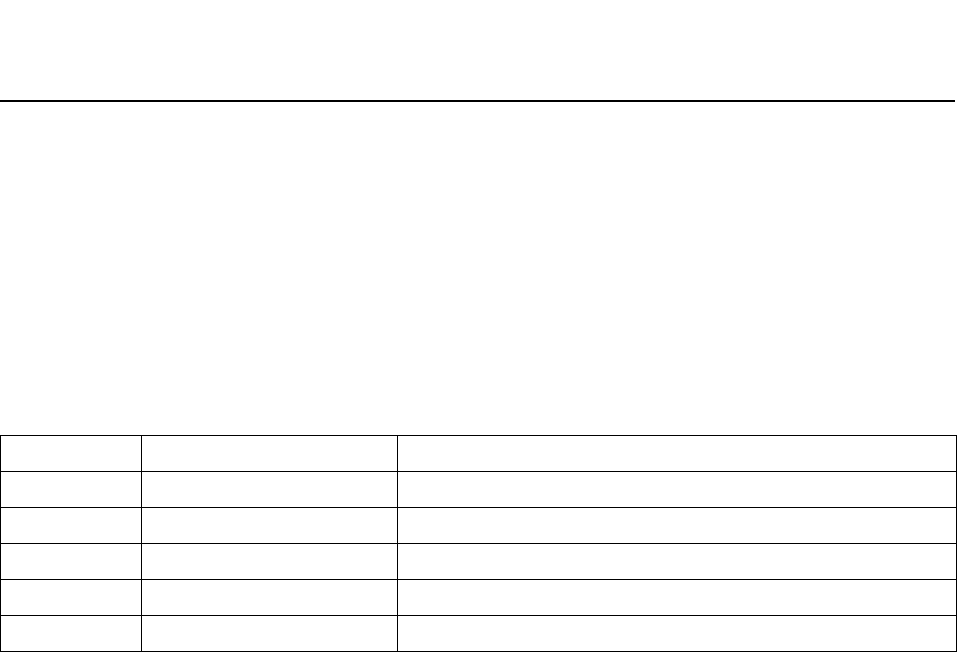
BrivoXR1165474059-8ENRev.1 C-1
©2013GeneralElectricCompany.Allrightsreserved.
AppendixC
Revision History
And List of Effected Pages
RevisionHistory
Revision Date Reason
12014/03/01 Initialrelease
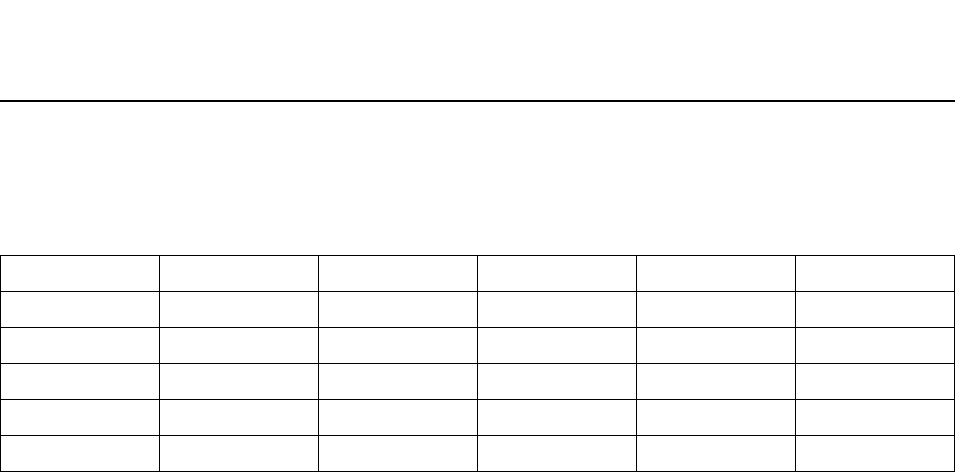
BrivoXR1165474059-8ENRev.1 C-2
©2013GeneralElectricCompany.Allrightsreserved.
ListofEffectedPages
Revision Pages Revision Pages Revision Pages
1 272